100M,120M VE 140M OPERATÖR EL KİTABI
|
|
|
- Ceren Toprak
- 7 yıl önce
- İzleme sayısı:
Transkript
1 4 EKİM 2009 ORMAN MAKİNE YAYINLARI 100M,120M VE 140M OPERATÖR EL KİTABI MURAT ORMAN 1
2 BÖLÜM-1 = EKRAN GÖRÜNTÜSÜNDE TUŞLARIN KULLANIMI EKRAN GRÜNTÜSÜNDE EKRANIN ALTINA GELEN TUŞLAR FARE İLE AKTİF EDİLEBİLECEĞİ GİBİ QWERTY BİR KLAVYENİN FONKSİYON TUŞLARI İLEDE AKTİF EDİLEBİLİR. YANDAKİ ŞEMADA TUŞ ADRESLERİ GÖRÜLMEKTEDİR. EKRAN TUŞ TAKIMININ GENEL GÖRÜNÜŞÜ ÜST TUŞLARA VE FONKSİYON TUŞUNA AYNI ANDA BASARAK SÜTÜNDAKİ TUŞLARI AKTİF EDEBİLİRSİNİZ. 2
3 BÖLÜM-2 = CNC EKRAN GÖRÜNTÜSÜNE AİT ÖZELLİKLER KONTROL SİSTEMİ AÇILDIĞINDA YANDA GÖRÜLDÜĞÜ HALDEDİR. EKRAN BÖLÜNMÜŞ ALANLAR VE TUŞLARDAN OLUŞMUŞTUR. BÖLÜNMÜŞ ALANLAR YANDA GÖSTERİLDİĞİ GİBİ ADLANDIRILIR. 3
4 BÖLÜM-3 = CNC EKRAN GÖRÜNTÜLERİNİN AÇIKLANMASI DURUM GÖSTERİM ALANININ AÇIKLAMASI DURUM GÖSTERİM ALANI YANDA GÖRÜLDÜĞÜ GİBİDİR. ŞEKLİNDEN ANLAŞILACAĞI GİBİ AŞAĞIDAKİ İŞLEVLERE SAHİPTİR. ÇALIŞMA ÇALIŞMA ZAMANI: SİSTEM AÇILDIĞI ANDAN İTİBAREN KRONOMETRE GİBİ ÇALIŞIR. İŞ MİLİ İŞ MİLİ DEVİRİ İŞ MİLİNİN DEVRİNİ GÖSTERİR. ENKODER BAĞLI DEĞİLSE BİR ŞEY GÖSTERMEZ. İLERLEME İLERLEME HIZI KIZAKLARIN HAREKET HIZINI GÖSTERİR AŞIRI İLERLEME AŞIMI KIZAKLARIN YAZILAN DEĞERİN ÜSTÜNE ÇIKMA MİKTARINI % OLARAK GÖSTERİR. KILITLENDİ KIZAK KİLİTLENME DURUMUNU GÖSTERİR. KIZAKLARIN FİZİKSEL OLARAK KİLİTLENİP KİLİTLENMEDİĞİNİ GÖSTERİR. DURUM EKSENLERİN DURUMUNU GÖSTER KIZAKLAR HAREKET EDİYORSA: YURUYOR KIZAKLAR DURUYORSA: DURDU EKSEN MOTORLARI AKTİF Mİ DEĞİLMİ GÖSTERİR. AKTİFSE : PASİFSE : EVE GIT KIZAKLARIN EVE GİDİP GİTMEDİĞİNİ GÖSTERİR KIZAKLAR EVE GİTTİYSE : KIZAKLAR EVE GİTMEDİYSE : 4
5 ANA GÖSTERİM ALANININ AÇIKLAMASI ANA GÖSTERİM ALANI SAĞ TUŞ TAKIMI ÜZERİNDEKİ TUŞUNA BASILDIKTAN SONRA EKRANIN ALTINDA GÖRÜNEN YENİ TUŞ TAKIMINDAKİ TUŞLARIN KONPOZİSYONUNA GÖRE DEĞİŞİK BİÇİMDE GÖSTERİLİR. YENİ TUŞ TAKIMI AŞAĞIDAKİ GİBİ GÖRÜNÜR: BU KOMPOZİSYONLARA KARŞILIK GELEN ANA GÖSTERİM ALANLARI ŞUNLARDIR: BU TUŞ KOORDİNATLAR VE GRAFİK EKRANI GÖSTERİR. BU TUŞ SADECE KOORDİNATLARI GÖSTERİR. BU TUŞ SADECE GRAFİK EKRANI GÖSTERİR. 5
6 BU TUŞA ARKA ARKAYA KOORDİNATLAR, GRAFİK EKRAN VE EKSENLERE AİT BİLGİYİ GÖSTERİR. BU TUŞ HER KOORDİNATLARIN 3. SÜTUNUNA FARKLI BİR İŞLEV KAZANDIRIR. HER BASIMDAN SONRA DÖNEREK BAŞA GELİR. BAŞLANGIÇ Gidilcek Mesafe GİDİLECEK MESAFE: HEDEF NOKTAYA KALAN MESAFEYİ GÖSTERİR. 1. BASIM Guncel Pos GÜNCEL POZİSYON: SIFIR NOKTASINA GÖRE PROGRAMLANMIŞ POZİSYON MESAFESİNİ GÖSTERİR. 2. BASIM Relatif Pos BAĞIL POZİSYON : OPERATÖRÜN ÖLÇÜ ALETİ GİBİ KULLANACAĞI MESAFE 3. BASIM Servo Gecikme SERVO GECİKMESİ: KIZAKLARIN GERÇEK KOORDİNATA GÖRE GERİ KALMA MİKTARINI GÖSTERİR. BU TUŞ HER KOORDİNATLARIN 4. SÜTUNUNA FARKLI BİR İŞLEV KAZANDIRIR. HER BASIMDAN SONRA DÖNEREK BAŞA GELİR. BAŞLANGIÇ Gidilcek Mesafe GİDİLECEK MESAFE: HEDEF NOKTAYA KALAN MESAFEYİ GÖSTERİR. 1. BASIM Guncel Pos GÜNCEL POZİSYON: SIFIR NOKTASINA GÖRE PROGRAMLANMIŞ POZİSYON MESAFESİNİ GÖSTERİR. 2. BASIM Relatif Pos BAĞIL POZİSYON : OPERATÖRÜN ÖLÇÜ ALETİ GİBİ KULLANACAĞI MESAFE 3. BASIM Servo Gecikme SERVO GECİKMESİ: KIZAKLARIN GERÇEK KOORDİNATA GÖRE GERİ KALMA MİKTARINI GÖSTERİR. 6
7 BU TUŞA HER KOORDİNATLARIN 3. VE 4. SÜTUNUN DAKİ RELATIVE KOORDİNATLARI EKSEN SIRASINA GÖRE TEK, TEK SIFIRLAR. 1. BASIM 1. EKSENİ SIFIRLAR ( X ) 2. BASIM 2. EKSENİ SIFIRLAR ( Y ) 3. BASIM 3. EKSENİ SIFIRLAR ( Z ) 4. BASIM 4. EKSENİ SIFIRLAR ( A ) 5. BASIM 5. EKSENİ SIFIRLAR ( B ) BU TUŞA GİRİŞ ÇIKIŞLARIN DURUMU GRAFİK OLARAK EKRANDA GÖSTERİLİR. 1. BASIM DC 155 MODÜLÜNDEKİ 1. I/O GİRİŞİNİ GÖSTERİR 2. BASIM DC 155 MODÜLÜNDEKİ 2. I/O GİRİŞİNİ GÖSTERİR BU TUŞA GİRİŞ ÇIKIŞLARIN DURUMU GRAFİK OLARAK EKRANDA GÖSTERİLİR. 1. BASIM IM 305 MODÜLÜNDEKİ I/O GİRİŞİNİ GÖSTERİR 2. BASIM IM 305 MODÜLÜNDEKİ I/O GİRİŞİNİ GÖSTERİR 7
8 ALT TUŞ TAKIMININ AÇIKLAMASI KIZAKLAR EVE GİTMEMİŞSE, MDI VE OTOMATİK EKRAN TUŞLARI AKTİF DEĞİLDİR. KIZAKLAR EVE GİTMİŞSE MDI VE OTOMATİK TUŞLARI AKTİF OLUR. MOD SEÇİLMEDİĞİNDE MOD GÖSTERİM ALANI BOŞTUR. TUŞUNA KIZAKLAR YÖN TUŞLARI İLE SÜREKLİ İLERLEME MODU İLE YÜRÜTÜLÜRLER. MOD GÖSTERİM ALANI YANDAKİ GÖRÜNTÜYE DÖNÜŞÜR YENİ BİR ALT TUŞ TAKIMI OLUŞUR TUŞUNA KIZAKLAR YÖN TUŞLARI İLE SÜREKLİ İLERLEME MODU İLE YÜRÜTÜLÜRLER. MOD GÖSTERİM ALANI YANDAKİ GÖRÜNTÜYE DÖNÜŞÜR YENİ BİR ALT TUŞ TAKIMI OLUŞUR 8
9 TUŞUNA KIZAKLAR YÖN TUŞLARI İLE MAX. İLERLEME MODU İLE YÜRÜTÜLÜRLER. MOD GÖSTERİM ALANI YANDAKİ GÖRÜNTÜYE DÖNÜŞÜR YENİ BİR ALT TUŞ TAKIMI OLUŞUR TUŞUNA KIZAKLAR EL TEKERİ İLE YÜRÜTÜLÜRLER. MOD GÖSTERİM ALANI YANDAKİ GÖRÜNTÜYE DÖNÜŞÜR YENİ BİR ALT TUŞ TAKIMI OLUŞUR TUŞUNA KIZAKLAR EVE GÖNDERİLİRLER MOD GÖSTERİM ALANI YANDAKİ GÖRÜNTÜYE DÖNÜŞÜR YENİ BİR ALT TUŞ TAKIMI OLUŞUR 9
10 TUŞUNA TEK SATIRLIK KOMUTLAR YAZILIP, İŞLETİLEBİLİR. MOD GÖSTERİM ALANI YANDAKİ GÖRÜNTÜYE DÖNÜŞÜR YENİ BİR ALT TUŞ TAKIMI OLUŞUR. TUŞU İLE İKİNCİL ALT MENÜ AÇILIR. TUŞU İLE ÖNCEKİ MENÜYE GERİ DÖNÜLÜR. TUŞUNA PARÇA PROGRAMI OTOMATİK İŞLETİLEBİLİR. MOD GÖSTERİM ALANI YANDAKİ GÖRÜNTÜYE DÖNÜŞÜR YENİ BİR ALT TUŞ TAKIMI OLUŞUR. TUŞU İLE İKİNCİL ALT MENÜ AÇILIR. TUŞU İLE ÖNCEKİ MENÜYE GERİ DÖNÜLÜR. 10
11 SİSTEM ŞİFRE SORACAKTIR. TUŞUNA MAKİNA PARAMETRELERİ ALANINA GİRİLİR. TUŞUNA SİSTEMDEN ÇIKILACAKTIR. SİSTEM ÇIKMAK İSTEDİĞİNİZE EMİN OLUP OLMADIĞINIZI SORACAKTIR. 11
12 SAĞ TUŞ TAKIMININ AÇIKLAMASI EKRANIN SAĞINDAKİ TUŞ TAKIMI YANDA GÖRÜLDÜĞÜ GİBİDİR. İŞ PARÇASI SIFIRLAMA VE TAKIM TELAFİSİ AYARLARI DAHA ÖNCEKİ BÖLÜMDE ANLATILDI EKSENLERİ FİZİKSEL OLARAK KİLİTLER GRAFİK EKRANDA İŞLEMLER YAPAR PARÇA PROGRAMINI YAZAR,DÜZELTİR. İŞ MİLİNİ DÖNDÜRÜR, DURDURUR. YARDIM MENÜSÜ SİSTEMİ RESETLER ALT MENÜYÜ AKTİF EDER. SOFTSERVO DAN ÇIKAR. 12
13 TUŞUNA İŞ PARÇASI SIFIRLAMA VE TAKIM TELAFİSİ AYARLARI MENÜSÜ GÖRÜNÜR. MOD GÖSTERİM ALANI YANDAKİ GÖRÜNTÜYE DÖNÜŞÜR YENİ BİR ALT TUŞ TAKIMI OLUŞUR TUŞUNA ANA GÖSTERİM ALANI DEĞİŞİK KOMPOZİSYONLA RA SAHİP OLUR. MOD GÖSTERİM ALANI DEĞİŞİK GÖRÜNTÜLERE DÖNÜŞÜR YENİ BİR ALT TUŞ TAKIMI OLUŞUR 13
14 MOD GÖSTERİM ALANI YANDAKİ GİBİ GÖRÜNÜR. TUŞUNA KIZAKLAR KİLİTLENİR. YENİ BİR ALT TUŞ TAKIMI OLUŞUR MOD GÖSTERİM ALANI YANDAKİ GİBİ GÖRÜNÜR. TUŞUNA GRAFİK EKRANDA İŞLEMLER YAPILIR. YENİ BİR ALT TUŞ TAKIMI OLUŞUR MOD GÖSTERİM ALANI YANDAKİ GİBİ GÖRÜNÜR. TUŞUNA PARÇA PROGRAMI YAZIP DÜZELTMEK İÇİN GEREKLİ YAZ-DÜZELT PROGRAMI KULLANILIR. YENİ BİR ALT TUŞ TAKIMI OLUŞUR 14
15 MOD GÖSTERİM ALANI YANDAKİ GİBİ GÖRÜNÜR. TUŞUNA İŞ MİLİNİ DURDURUP, DÖNDÜREN SEÇENEKLER EKRANA GELİR. YENİ BİR ALT TUŞ TAKIMI OLUŞUR TUŞUNA SİSTEM RESETLENİR. SİSTEM RESETLEMEK İSTEDİĞİNİZE EMİN OLUP OLMADIĞINIZI SORACAKTIR. MOD GÖSTERİM ALANI YANDAKİ GİBİ GÖRÜNÜR. TUŞUNA SİSTEM BAŞLANGICININA DÖNER. TUŞUNA SİSTEMDEN ÇIKILACAKTIR. YENİ BİR ALT TUŞ TAKIMI OLUŞUR SİSTEM ÇIKMAK İSTEDİĞİNİZE EMİN OLUP OLMADIĞINIZI SORACAKTIR. 15
16 BÖLÜM-4 = EL MODU VE KIZAKLARIN HAREKET ETTİRİLMESİ KIZAKLARIN YÖN TUŞLARI İLE SÜREKLİ HAREKET ETTİRİLMESİ F1 TUŞUNA BASARAK SUREKLI HAREKET MODUNA GEÇİN BİR EKSEN İLERLEMESİNİ F7 TUŞU BASARAK SEÇİN İLE ARKA ARKAYA İLERLEME HIZINI TUŞUNA BASARAK AZALTIN VEYA ARTTIRIN. BU SEÇİM İLERLEMEYİ 0 İLE MAXİMUM ARASINDA DEĞİŞTİRİR. İLGİLİ YÖN TUŞLARINA BASARAK KIZAKLARI İSTENEN YÖNE HAREKET ETTİRİN. KIZAKLARIN YÖN TUŞLARI İLE ADIM - ADIM HAREKET ETTİRİLMESİ F2 TUŞUNA BASARAK KESİK HAREKET MODUNA GEÇİN İLERLEME ADIMINI SEÇİN 1,10,100,1000 = ATILACAK ADIM MİKTARI İLGİLİ YÖN TUŞLARINA BASARAK KIZAKLARI İSTENEN YÖNE HAREKET ETTİRİN. 16
17 KIZAKLARIN YÖN TUŞLARI İLE MAXIMUM HIZLI HAREKET ETTİRİLMESİ F3 TUŞUNA BASARAK HIZLI MODUNA GEÇİN İLERLEME HIZINI % OLARAK TUŞUNA BASARAK AZALTIN VEYA SEÇİN BU SEÇİM İLERLEMEYİ % 0 İLE % 100 ARASINDA DEĞİŞTİRİR. İLGİLİ YÖN TUŞLARINA BASARAK KIZAKLARI İSTENEN YÖNE HAREKET ETTİRİN. KIZAKLARIN EL TEKERİ İLE SÜREKLİ HAREKET ETTİRİLMESİ F4 TUŞUNA BASARAK EL TEKERI MODUNA GEÇİN BİR EKSEN SEÇİN İLERLEME ADIMINI SEÇİN 1,10,100,1000 = ATILACAK ADIM MİKTARI EL TEKERİNİ İSTENEN YÖNE DÖNDÜREREK KIZAĞI HAREKET ETTİRİN. EL TEKERİNİ DÖNDÜRME HIZINIZ KIZAK HIZINI BELİRLEYECEKTİR. EL MODLARINDAN ÇIKMAK İÇİN ANA MENU TUŞUNA BASIN. VEYA ESC TUŞUNA BASIN. 17
18 BÖLÜM-5 = İŞ MİLİNİN DÖNDÜRÜLMESİ GEÇİN TUŞUNA BASARAK İŞ MİLİ MODUNA SEÇİN. TUŞUNA BASARAK İŞ MİLİNİN YÖNÜNÜ TUŞLARINA BASARAK İSTEDİĞİNİZ DEVİRİ 0 İLE MAX ARASINDA ARTTIRIP AZALTARAK SEÇEBİLİRSİNİZ. İŞ MİLİ DÖNERKEN DEVİR ORANINI %50 İLE %150 ARASINDA SEÇEREK İSTENEN DEVİRİ ELDE EDEBİLİRSİNİZ. İŞ MİLİNİ DÖNDÜRÜN İŞ MİLİNİ DURDURUN İŞ MİLİNİ MODUNDAN ÇIKMAK İÇİN SPINDLE BUTONUNA TEKRAR BASIN BÖLÜM-6 = EVE GİT MODU 18
19 F5 TUSUNA BASARAK EVE GİT MODUNU SEÇİN KIZAKLAR EVE GIT İŞLEMİ YAPILMAMIŞSA GÖRÜNTÜ YANDAKİ GİBİDİR. HER BİR EKSEN İÇİN EVE GİT TUŞUNA BASARAK SIRAYLA KIZAKLARI EVE GÖNDEREBİLİRSİNİZ TÜM EKSENLER EVE GIT TUŞUNA BASARAK KIZAKLARI AYNI ANDA EVE GÖNDEREBİLİRSİNİZ. EVE GİT İŞLEMİ SIRASINDA TÜMÜNÜ DURDUR TUŞUNA BASARAK EVE GİTME İŞLEMİNİ KESEBİLİRSİNİZ. EVE GİT MODUNDAN ÇIKMAK İÇİN ANA MENU TUŞUNA BASIN. VEYA ESC TUŞUNA BASIN. 19
20 BÖLÜM-7 = MDI (EL İLE BİLGİ GİR) MODU F6 TUSUNA BASARAK MDI (EL İLE BİLGİ GİR ) MODUNU SEÇİN BU MODDA BİLGİLER EKRANIN ORTASINA GELEN PENCEREYE KLAVYE İLE YAZILIR. ÖRNEĞİMİZDE G01 X100 F125 YAZALIM. YAZILANI İŞLETMEK İÇİN F9 TUŞUNA BASALIM. KIZAKLAR HAREKET ETMEYE BAŞLADIĞINDA YAZ-DÜZELT PENCERESİ YANDAKİ ŞEKİLİ ALIR. İŞLEM SÜRERKEN HAREKETİ DURDURMAK İÇİN F10 TUŞUNA BASALIM. BU DURUMDA KIZAKLAR DURUR. AYNI ZAMANDA F10 TUŞU YANDAKİ ŞEKİLİ ALIR. 20
21 TUŞUNA BASARSANIZ, YAZ-DÜZELT EKRANINA GERİ DÖNEBİLİRSİNİZ. EKRANDA DÜZELTME YAPABİLİRSİNİZ. VEYA TÜM EKRANI UYGULAMIZDA X160 YAPALIM. TUŞUNA BASARAK SİLEBİLİRİZ. TUŞUNA BASIP DEVAM EDELİM. KIZAKLAR KALKTIĞI YERDEN YENİ HEDEFE DEVAM ETMEYE BAŞLAYACAKTIR. İŞLEM BİTTİĞİNDE EKRAN SONRAKİ SATIRA GEÇEREK DURACAKTIR. AZALTABİLİRSİNİZ. TUŞLARI NA BASARAK İLERLEME AŞIMINI ARTTIRIP TUŞLARI NA BASARAK HIZLI HAREKET AŞIMINI ARTTIRIP AZALTABİLİRSİNİZ. TUŞUNA BASARAK İŞLEMİŞ PROGRAMIN BAŞINA DÖNÜLÜR. BAŞA DÖNMEK İÇİN ONAY GEREKLİDİR. KURU ÇALIŞMA (DRY RUN) MODU: BU TUŞ AKTİF EDİLDİĞİNDE PARÇA PROGRAMI G01 KODUNU İHMAL EDEREK G00 OLARAK İŞLETİR. İKİNCİL MENÜYE GİTMEK İÇİN F8 TUŞUNA BASIN 21
22 PROGRAM DURDURULDUĞUNDA EL TEKERİ İLE KIZAKLAR HAREKET ETTİRİLEBİLİR. F2 TUŞU İLE ELTKRI KESME TUŞUNA BASIN. ELTKRI KESME SEÇİLDİĞİ DURUM MODUNDA GÖRÜNÜR. HNDWL INT SEÇİLDİĞİNDE ; EL TEKERİ PALS SAYISI SEÇİLEN EKSEN ADIM KADEMESİ EKRANDA GÖRÜNÜR. İLGİLİ SEÇİMİ YAPARAK KIZAKLARI EL TEKERİ İLE YÜRÜTEBİLİRSİNİZ. PROGRAM DURDURULDUĞUNDA YÖN TUŞLARI İLE KIZAKLAR HAREKET ETTİRİLEBİLİR. F6 TUŞU İLE JOG KESME ( EL-KESME) TUŞUNA BASIN JOG INT SEÇİLDİĞİNDE; FWD (İLERİ), BWD (GERİ) AXIS TUŞLARI EKRANDA GÖRÜNÜR. EKSENLER YANDAKİ KUTUCUĞA BASILARAK SEÇİLEBİLİR. ILERI, GERI TUŞLARINA BASARAK KIZAKLARI HAREKET ETTİRİN. 22
23 ADIM ADIM MODU: PROGRAM SATIRLARINI ADIM ADIM İŞLETİR. BİR SATIR İŞLETİLİR. DEVAM ETMEK İÇİN BASLA TUŞUNA BASMAK GEREKLİDİR. SEÇİLDİĞİNDE DURUM EKRANINDA SEÇİM GÖRÜNÜR. OPTIONAL STOP (İSTEĞE BAĞLI DURMA) PROGRAM SATIRINDA M01 KOMUTU YAZILIYSA VE BU TUŞ BASILIYSA SATIR SONUNDA PARÇA PROGRAMI DURUR. DEVAM ETMEK İÇİN START TUŞUNA BASMAK GEREKLİDİR. SEÇİLDİĞİNDE DURUM EKRANINDA SEÇİM GÖRÜNÜR. OPTIONAL SKIP ( İSTEĞE BAĞLI ATLATMA ) MODU: PROGRAM SATIRININ BAŞINA ( / ) İŞARETİ KONULUR. BU TUŞ SEÇİLİ İSE, / İŞARETİNİN BULUNDUĞU SATIR İŞLETİLMEZ. SEÇİLDİĞİNDE DURUM EKRANINDA SEÇİM GÖRÜNÜR. 23
24 BÖLÜM-8 = OTOMATİK MODU F7 TUSUNA BASARAK OTOMATIK MODUNU SEÇİN BU MODDA DURUM PENCERESİ YANDAKİ GÖRÜNÜR. ORTADAKİ PENCEREDE İŞLETİLECEK PARÇA PROGRAMININ GÖRÜLMESİ GEREKLİDİR. YÜKLENMİŞ PROGRAM YOK CNC DOSYAYI AÇIN ALT MENÜ YANDAKİ GİBİ GÖRÜNÜR. OTOMATİK MODUN İŞLEMESİ İÇİN BİR PARÇA PROGRAMININ AÇILMIŞ OLMASI LAZIMDIR. F1 TUŞUNA BASIN EKRANA GELEN PENCEREDEN DAHA ÖNCEDEN YAZILMIŞ OLAN PARÇA PROGRAMLARIN İÇİNDEN İİŞLETMEK İSTEDİĞİNİZİ SEÇİN. ÖRNEĞİN: DENEME1.DAT VE DAHA ÖNCEDEN YAZILMIŞ PARÇA PROGRAMI EKRANA GELİR. 24
25 PROGRAMI İŞLETMEK İÇİN F9 TUŞUNA BASALIM. SATIRLAR İŞLEYEREK AŞAĞI DOĞRU AKMAYA BAŞLAR. M30 KOMUTU GELDİĞİNDE İŞLEM SONA ERER VE PROGRAM BAŞA DÖNER. İŞLEM SÜRERKEN HAREKETİ DURDURMAK İÇİN F10 TUŞUNA BASALIM. PROGRAM İSTENEN YERDEN BAŞLAYABİLİR. BUNUN İÇİN DURUM PENCERESİNDE BLOCK SEARCH BÖLÜMÜNDE İŞLEM YAPMAK GEREKLİDİR. BLOCK SEARCH: 3 SATIR TYPE: N (AUTO) (N HARFLİ SATIR) START POS : CURRENT F5 TUŞUNA BASARAK 3. SATIRI ARA EKRANA YANDAKİ BİLGİ PENCERESİ GELİR. SATIR ARAMA YAPILDI. SATIR 3 BULUNDU. SATIR SONU G-KODU TAMAM DİYEREK DEVAM EDİN. 25
26 İŞARETÇİ 3. SATIRA ATLAR. PROGRAMI İŞLETMEK İÇİN F9 TUŞUNA BASALIM. SATIRLAR İŞLEYEREK AŞAĞI DOĞRU AKMAYA BAŞLAR. M30 KOMUTU GELDİĞİNDE İŞLEM SONA ERER VE PROGRAM BAŞA DÖNER. TUŞLARI NA BASARAK İLERLEME AŞIMINI ARTTIRIP AZALTABİLİRSİNİZ. TUŞLARI NA BASARAK HIZLI HAREKET AŞIMINI ARTTIRIP AZALTABİLİRSİNİZ. TUŞUNA BASARAK İŞLEMİŞ PROGRAMIN BAŞINA DÖNÜLÜR. BAŞA DÖNMEK İÇİN ONAY GEREKLİDİR. KURU ÇALIŞMA (DRY RUN) MODU: BU TUŞ AKTİF EDİLDİĞİNDE PARÇA PROGRAMI G01 KODUNU İHMAL EDEREK G00 OLARAK İŞLETİR. 26
27 İKİNCİL MENÜYE GİTMEK İÇİN F8 TUŞUNA BASIN PROGRAM DURDURULDUĞUNDA EL TEKERİ İLE KIZAKLAR HAREKET ETTİRİLEBİLİR. F2 TUŞU İLE ELTKRI KESME TUŞUNA BASIN. ELTKRI KESME SEÇİLDİĞİ DURUM MODUNDA GÖRÜNÜR. HNDWL INT SEÇİLDİĞİNDE ; EL TEKERİ PALS SAYISI SEÇİLEN EKSEN ADIM KADEMESİ EKRANDA GÖRÜNÜR. İLGİLİ SEÇİMİ YAPARAK KIZAKLARI EL TEKERİ İLE YÜRÜTEBİLİRSİNİZ. PROGRAM DURDURULDUĞUNDA YÖN TUŞLARI İLE KIZAKLAR HAREKET ETTİRİLEBİLİR. F6 TUŞU İLE JOG KESME ( EL-KESME) TUŞUNA BASIN JOG INT SEÇİLDİĞİNDE; FWD (İLERİ), BWD (GERİ) AXIS TUŞLARI EKRANDA GÖRÜNÜR. EKSENLER YANDAKİ KUTUCUĞA BASILARAK SEÇİLEBİLİR. ILERI, GERI TUŞLARINA BASARAK KIZAKLARI HAREKET ETTİRİN. 27
28 ADIM ADIM MODU: PROGRAM SATIRLARINI ADIM ADIM İŞLETİR. BİR SATIR İŞLETİLİR. DEVAM ETMEK İÇİN BASLA TUŞUNA BASMAK GEREKLİDİR. GÖRÜNÜR. SEÇİLDİĞİNDE DURUM EKRANINDA SEÇİM OPTIONAL STOP (İSTEĞE BAĞLI DURMA) PROGRAM SATIRINDA M01 KOMUTU YAZILIYSA VE BU TUŞ BASILIYSA SATIR SONUNDA PARÇA PROGRAMI DURUR. DEVAM ETMEK İÇİN BASLATUŞUNA BASMAK GEREKLİDİR. GÖRÜNÜR. SEÇİLDİĞİNDE DURUM EKRANINDA SEÇİM OPTIONAL SKIP ( İSTEĞE BAĞLI ATLATMA ) MODU: PROGRAM SATIRININ BAŞINA ( / ) İŞARETİ KONULUR. BU TUŞ SEÇİLİ İSE, / İŞARETİNİN BULUNDUĞU SATIR İŞLETİLMEZ. GÖRÜNÜR. SEÇİLDİĞİNDE DURUM EKRANINDA SEÇİM OTOMATİK MODDAN ÇIKMAK İÇİN TUŞUNA BASIN. VEYA TUŞUNA BASIN. - PARÇA PROGRAMI YARIDA KESİLMİŞSE YANDAKİ UYARI GELİR. - PARÇA PROGRAMI BİTMİŞSE OTOMATİKTEN ÇIKILIR. 28
29 BÖLÜM-9 = YAZ-DÜZELT MODU EDIT TUSUNA BASARAK YAZDUZELT MODUNU SEÇİN DURUM PENCERESİ YANDA GÖRÜLDÜĞÜ GİBİDİR. YAZ-DÜZELT PENCERESİNDE DAHA ÖNCEDEN OTOMATIK MOD İÇİN SEÇİLMİŞ OLAN DENEME.dat PARÇA PROGRAMI GÖRÜNÜR. FARE VEYA YÖN TUŞLARI İLE İMLECİ İSTEDİĞİNİZ NOKTAYA GETİRİP DEĞİŞTİRİN VEYA YENİ EKLEMELER YAPIN. İSTEDİĞİNİZ KARAKTERİ YANDAKİ PENCEREYE YAZIN VE BULUNACAK KARAKTER X OLSUN. TAM KELIME= BÜYÜK/KÜÇÜK HARF AYIR. TUM KELIMELER= TÜM KELİMELERİ ARA İMLEÇ İLK X KARAKTERİNE GİDER. EKRANIN ALTINA GELEN YENİ MENÜ: YENİ DOSYA AÇMAK İÇİN; DÜZELTMEK ÜZERE BİR DOSYA AÇMAK İÇİN; YAZDIĞINIZ VEYA DÜZELTTİĞİNİZ DOSYAYI KAYDETMEK İÇİN; 29
30 BÖLÜM-10 = TAKIM SAYFASI VE TAKIMLARIN YÖNETİMİ TAKIMLARIN SIFIRLANMASI, TAKIMLAR ARASINDAKİ FARKLARIN GİRİLMESİ, TAKIM BOYU, TAKIM ÇAPI GİRİLMESİ İŞLEMLERİ İÇİN SETTINGS TUŞUNA BASIN. DURUM EKRANINA İKİYE BÖLÜNMÜŞ BİR PENCERE GELİR. SOL TARAF : 6 SAYFA İŞ PARÇASI KOORDİNAT SİSTEMİ SAĞ TARAF : 2 SAYFA TAKIM OFSET TELAFİSİ İŞ PARÇASI KOORDİNAT SİSTEMİ YANDA GÖRÜLDÜĞÜ GİBİ KULLANILIR. HER NOKTANIN KOORDİNATLARI X,Y, Z BÖLÜMLERİNE GİRİLİR. TAKIM OFSET TELAFİSİ YANDA GÖRÜLDÜĞÜ GİBİ KULLANILIR. TAKIM BOYLARI ARASINDAKİ FARK BOY/GEOM BÖLÜMÜNE GİRİLİR. TAKIM BOYUNA PASO VERMEK İÇİN BOY/PASO BÖLÜMÜNE DEĞER YAZILIR. 30
31 TAKIM OFSET TELAFİSİ YANDA GÖRÜLDÜĞÜ GİBİ KULLANILIR. TAKIM ÇAPLARI CAP / GEOM BÖLÜMÜNE GİRİLİR. TAKIM ÇAPINA PASO VERMEK İÇİN CAP/PASO BÖLÜMÜNE DEĞER YAZILIR. ALT MENÜDE Kİ TUŞLAR İLE DURUM PENCERESİNDEKİ İŞLEMLER YAPILIR. SAĞ TARAF SOL TARAF ARASINDA GEZMEK İÇİN KULLANILIR. ALT-ÜST SAYFALAR ARASINDA GEZMEK İÇİN KULLANILIR. KUTULAR ARASINDA SAĞA VEYA SOLA GEZMEK İÇİN KULLANILIR. KUTULAR ARASINDA AŞAĞI VEYA YUKARI GEZMEK İÇİN KULLANILIR. KOORDİNAT SİSTEMİNDEKİ DEĞERLERİ PENCERE İÇİNE NAKLETMEK İÇİN KULLANILIR. İŞLEME ÖRNEK: KUTU İÇİNE KONULAN DEĞER KAYDEDİLİR. AYARLAR TUŞUNA BASILARAK BU MODDAN ÇIKILIR. 31
MC-QUAD OPERATÖR EL KİTABI
 15 KASIM 2009 ORMAN MAKİNE YAYINLARI MC-QUAD OPERATÖR EL KİTABI MURAT ORMAN 1 BÖLÜM-1 = EKRAN GÖRÜNTÜSÜNDE TUŞLARIN KULLANIMI EKRAN GRÜNTÜSÜNDE EKRANIN ALTINA GELEN TUŞLAR FARE İLE AKTİF EDİLEBİLECEĞİ
15 KASIM 2009 ORMAN MAKİNE YAYINLARI MC-QUAD OPERATÖR EL KİTABI MURAT ORMAN 1 BÖLÜM-1 = EKRAN GÖRÜNTÜSÜNDE TUŞLARIN KULLANIMI EKRAN GRÜNTÜSÜNDE EKRANIN ALTINA GELEN TUŞLAR FARE İLE AKTİF EDİLEBİLECEĞİ
S100T TORNA OPERATÖR EL KİTABI
 13 HAZİRAN 2010 ORMAN MAKİNE YAYINLARI 5 AĞUSTOS 2010 S100T TORNA OPERATÖR EL KİTABI MURAT ORMAN 1 BÖLÜM-1 = EKRAN GÖRÜNTÜSÜNDE TUŞLARIN KULLANIMI EKRAN GRÜNTÜSÜNDE EKRANIN ALTINA GELEN TUŞLAR FARE İLE
13 HAZİRAN 2010 ORMAN MAKİNE YAYINLARI 5 AĞUSTOS 2010 S100T TORNA OPERATÖR EL KİTABI MURAT ORMAN 1 BÖLÜM-1 = EKRAN GÖRÜNTÜSÜNDE TUŞLARIN KULLANIMI EKRAN GRÜNTÜSÜNDE EKRANIN ALTINA GELEN TUŞLAR FARE İLE
HACETTEPE ÜNİVERSİTESİ HACETTEPE ASO 1.OSB MESLEK YÜKSEKOKULU HMK 211 CNC TORNA TEKNOLOJİSİ. Öğr. Gör. RECEP KÖKÇAN. Tel: +90 312 267 30 20
 HACETTEPE ÜNİVERSİTESİ HACETTEPE ASO 1.OSB MESLEK YÜKSEKOKULU HMK 211 CNC TORNA TEKNOLOJİSİ Tel: +90 312 267 30 20 E-mail_2: rkokcan@gmail.com KONTROL ÜNİTESİ ELEMANLARI EDIT MODU: Program yazmak, düzenlemek
HACETTEPE ÜNİVERSİTESİ HACETTEPE ASO 1.OSB MESLEK YÜKSEKOKULU HMK 211 CNC TORNA TEKNOLOJİSİ Tel: +90 312 267 30 20 E-mail_2: rkokcan@gmail.com KONTROL ÜNİTESİ ELEMANLARI EDIT MODU: Program yazmak, düzenlemek
6 EKİM 2017 ORMAN MAKİNE YAYINLARI FREZE CNC PROGRAMLAMA VE OPERATÖR EL KİTABI MURAT ORMAN
 6 EKİM 2017 ORMAN MAKİNE YAYINLARI FREZE CNC PROGRAMLAMA VE OPERATÖR EL KİTABI MURAT ORMAN 1 KIZAKLAR YANDA GÖSTERİLDİĞİ GİBİ ADLANDIRILIR VE YÖNLENDİRİLİRLER. BÖLÜM-1 = GENEL KAVRAMLAR KIZAKLARIN YÖNÜ
6 EKİM 2017 ORMAN MAKİNE YAYINLARI FREZE CNC PROGRAMLAMA VE OPERATÖR EL KİTABI MURAT ORMAN 1 KIZAKLAR YANDA GÖSTERİLDİĞİ GİBİ ADLANDIRILIR VE YÖNLENDİRİLİRLER. BÖLÜM-1 = GENEL KAVRAMLAR KIZAKLARIN YÖNÜ
Swansoft Fanuc OiM Kullanımı
 SWANSOFT Sol ve üst taraftaki araç çubukları aktif değildir. Acil stop butonuna basıldığında aktif olur. Görünüm çek menüsünden tezgaha bakış yönü değiştirilebilir. Göster menüsü, tezgahta görünmesi istenilen
SWANSOFT Sol ve üst taraftaki araç çubukları aktif değildir. Acil stop butonuna basıldığında aktif olur. Görünüm çek menüsünden tezgaha bakış yönü değiştirilebilir. Göster menüsü, tezgahta görünmesi istenilen
BOZOK ÜNİVERSİTESİ TEKNİK BİLİMLER MESLEK YÜKSEKOKULU
 BOZOK ÜNİVERSİTESİ TEKNİK BİLİMLER MESLEK YÜKSEKOKULU CNC TEKNOLOJİSİ TEZGAH KULLANIMI - 1 - - 2 - - 3 - - 4 - - 5 - - 6 - - 7 - - 8 - - 9 - Örnek blok yazılımı - 10 - KOORDİNAT SİSTEMLERİ Mutlak (ABSOLUTE)
BOZOK ÜNİVERSİTESİ TEKNİK BİLİMLER MESLEK YÜKSEKOKULU CNC TEKNOLOJİSİ TEZGAH KULLANIMI - 1 - - 2 - - 3 - - 4 - - 5 - - 6 - - 7 - - 8 - - 9 - Örnek blok yazılımı - 10 - KOORDİNAT SİSTEMLERİ Mutlak (ABSOLUTE)
CNC TEZGÂH PROGRAMLAMA & UYGULAMALAR
 CNC TORNA TEZGÂHININ AÇILMASI 1) Tezgâhın arkasında bulunan ana şalter (I) ON konumuna getirilir. 2) EMERGENCY STOP (ACİL STOP) butonu sağ tarafa çevrilerek açılır. 3) Ekran Açma (I) tuşuna basılır (yeşil
CNC TORNA TEZGÂHININ AÇILMASI 1) Tezgâhın arkasında bulunan ana şalter (I) ON konumuna getirilir. 2) EMERGENCY STOP (ACİL STOP) butonu sağ tarafa çevrilerek açılır. 3) Ekran Açma (I) tuşuna basılır (yeşil
Swansoft Fanuc OiT Kullanımı
 CNC Torna ve Frezede gerçek simülasyon yapılabilir. 50 den fazla farklı Kontrol Sistemi, 150 nin üzerinde ünite. Alt Programlama ve Delik çevrimleri dahil Manuel programlama Değişken parametrelerle Macro
CNC Torna ve Frezede gerçek simülasyon yapılabilir. 50 den fazla farklı Kontrol Sistemi, 150 nin üzerinde ünite. Alt Programlama ve Delik çevrimleri dahil Manuel programlama Değişken parametrelerle Macro
MCV-640 Dikey İşlem CNC. Hazırlayan: Arş.Gör. Kazım ZENGİN
 MCV-640 Dikey İşlem CNC Hazırlayan: Arş.Gör. Kazım ZENGİN CNC TEKNİK ÖZELLİKLER CNC STANDART DONANIMLARI Kumanda Paneli Kumanda Paneli Mode Seçimleri: AUTO/Manuel Otomatik Modlar: EDİT : Hafızadaki bir
MCV-640 Dikey İşlem CNC Hazırlayan: Arş.Gör. Kazım ZENGİN CNC TEKNİK ÖZELLİKLER CNC STANDART DONANIMLARI Kumanda Paneli Kumanda Paneli Mode Seçimleri: AUTO/Manuel Otomatik Modlar: EDİT : Hafızadaki bir
KAYM PROGRAMLANABİLİR DİSPLAY (PD) EKRANLI MAKİNELERİN KULLANMA KİTAPÇIĞIDIR
 KAYM 48-60 PROGRAMLANABİLİR DİSPLAY (PD) EKRANLI MAKİNELERİN KULLANMA KİTAPÇIĞIDIR BÖLÜMLER 1- EKRANDAKİ BUTONLAR VE İŞLEVLERİ 2- ÇALIŞMA MODLARI 3- YENİ PROGRAM YAZMA VE DÜZELTME 4- PROGRAM ÇAĞIRMA 1
KAYM 48-60 PROGRAMLANABİLİR DİSPLAY (PD) EKRANLI MAKİNELERİN KULLANMA KİTAPÇIĞIDIR BÖLÜMLER 1- EKRANDAKİ BUTONLAR VE İŞLEVLERİ 2- ÇALIŞMA MODLARI 3- YENİ PROGRAM YAZMA VE DÜZELTME 4- PROGRAM ÇAĞIRMA 1
EDING CNC PARAMETRE EL KİTABI (V4.02-35)
 4 KASIM 2013 ORMAN MAKİNE YAYINLARI 18 KASIM 2015 EDING CNC PARAMETRE EL KİTABI (V4.02-35) MURAT ORMAN 1 1-KULLANICI ARA YÜZÜ AÇIKLAMA İNGİLİZCE TÜRKÇE CPU KARTINA BAĞLANTI PC YE KART BAĞLI İSE,AUTO MODUNU
4 KASIM 2013 ORMAN MAKİNE YAYINLARI 18 KASIM 2015 EDING CNC PARAMETRE EL KİTABI (V4.02-35) MURAT ORMAN 1 1-KULLANICI ARA YÜZÜ AÇIKLAMA İNGİLİZCE TÜRKÇE CPU KARTINA BAĞLANTI PC YE KART BAĞLI İSE,AUTO MODUNU
SQL Uyarı Programı Kurulum ve Kullanımı
 SQL Uyarı Programı Kurulum ve Kullanımı Kurulum 1. SQL Uyarı.zip dosyası açılır. 2. SQL Uyarı.exe programı çalıştırılır. 3. Üstteki ekran açılır ok. Butonuna basılır. 4. Ayarlar ekranı seçilir. 4.1 Server
SQL Uyarı Programı Kurulum ve Kullanımı Kurulum 1. SQL Uyarı.zip dosyası açılır. 2. SQL Uyarı.exe programı çalıştırılır. 3. Üstteki ekran açılır ok. Butonuna basılır. 4. Ayarlar ekranı seçilir. 4.1 Server
POWER POINT SUNU PROGRAMI
 POWER POINT SUNU PROGRAMI Power Point bir Sunu (Slayt) programıdır. MS-Office uygulamasıdır ve Office CD sinden yüklenir. Programı çalıştırabilmek için; Başlat/Programlar/Microsoft Office/Microsoft Office
POWER POINT SUNU PROGRAMI Power Point bir Sunu (Slayt) programıdır. MS-Office uygulamasıdır ve Office CD sinden yüklenir. Programı çalıştırabilmek için; Başlat/Programlar/Microsoft Office/Microsoft Office
Ecat 8. Hakbim Bilgi İşlem A.Ş. Versiyon
 Ecat 8 Hakbim Bilgi İşlem A.Ş. Versiyon 2015 01.01 1 Ecat8 Nedir? Firmaların elektronik yedek parça kataloğu ihtiyacını karşılamak için Hakbim Bilgi İşlem tarafından geliştirilmiş ve geliştirilmeye devam
Ecat 8 Hakbim Bilgi İşlem A.Ş. Versiyon 2015 01.01 1 Ecat8 Nedir? Firmaların elektronik yedek parça kataloğu ihtiyacını karşılamak için Hakbim Bilgi İşlem tarafından geliştirilmiş ve geliştirilmeye devam
Bu Hafta Öğreneceklerimiz
 Bu Hafta Öğreneceklerimiz Bu Hafta Öğreneceklerimiz Klavye, tuşlardan oluşan ve bilgisayardaki veri giriş işlemlerini yapan önemli bir donanım birimidir. Bilgisayarda yazı yazabilmek, veri ve komut girişi
Bu Hafta Öğreneceklerimiz Bu Hafta Öğreneceklerimiz Klavye, tuşlardan oluşan ve bilgisayardaki veri giriş işlemlerini yapan önemli bir donanım birimidir. Bilgisayarda yazı yazabilmek, veri ve komut girişi
11 MAYIS 2016 ORMAN MAKİNE YAYINLARI TORNA CNC PROGRAMLAMA VE OPERATÖR EL KİTABI MURAT ORMAN
 11 MAYIS 2016 ORMAN MAKİNE YAYINLARI TORNA CNC PROGRAMLAMA VE OPERATÖR EL KİTABI MURAT ORMAN 1 KIZAKLAR YANDA GÖSTERİLDİĞİ GİBİ ADLANDIRILIR VE YÖNLENDİRİLİRLER. BÖLÜM-1 = GENEL KAVRAMLAR KIZAKLARIN YÖNÜ
11 MAYIS 2016 ORMAN MAKİNE YAYINLARI TORNA CNC PROGRAMLAMA VE OPERATÖR EL KİTABI MURAT ORMAN 1 KIZAKLAR YANDA GÖSTERİLDİĞİ GİBİ ADLANDIRILIR VE YÖNLENDİRİLİRLER. BÖLÜM-1 = GENEL KAVRAMLAR KIZAKLARIN YÖNÜ
YEDEKLEME PROGRAMI KURULUM VE KULLANIMI
 YEDEKLEME PROGRAMI KURULUM VE KULLANIMI Kurulum 1..zip dosyasını açınız. 2. Açılan dosyanın içindeki Yedekleme klasörünü açınız. 3. Yedekleme.exe dosyasını açınız. 4. Üst pencerede ki ekran gözükecektir.
YEDEKLEME PROGRAMI KURULUM VE KULLANIMI Kurulum 1..zip dosyasını açınız. 2. Açılan dosyanın içindeki Yedekleme klasörünü açınız. 3. Yedekleme.exe dosyasını açınız. 4. Üst pencerede ki ekran gözükecektir.
Teknosem ANASAYFA. Program komut butonları ve program zaman parametrelerinin bulunduğu sayfadır.
 ANASAYFA 1 2 3 4 5 6 7 Sayfa Geçiş Tuşları Program komut butonları ve program zaman parametrelerinin bulunduğu sayfadır. Teknosem 1 Eksenleri Sıfırla Butonu: Sistemin ilk açılışında eksenleri sıfırla (homing)
ANASAYFA 1 2 3 4 5 6 7 Sayfa Geçiş Tuşları Program komut butonları ve program zaman parametrelerinin bulunduğu sayfadır. Teknosem 1 Eksenleri Sıfırla Butonu: Sistemin ilk açılışında eksenleri sıfırla (homing)
S100,S120M,S140M PARAMETRE EL KİTABI
 9 AĞUSTOS 2009 ORMAN MAKİNE YAYINLARI 4 EKİM 2009 24 EKİM 2010 S100,S120M,S140M PARAMETRE EL KİTABI MURAT ORMAN 1 BÖLÜM-1 PARAMETRELERİN ALINMASI VE VERİLMESİ 2 PARAMETRELERİN CNC DEN KOPYALANMASI ADIM
9 AĞUSTOS 2009 ORMAN MAKİNE YAYINLARI 4 EKİM 2009 24 EKİM 2010 S100,S120M,S140M PARAMETRE EL KİTABI MURAT ORMAN 1 BÖLÜM-1 PARAMETRELERİN ALINMASI VE VERİLMESİ 2 PARAMETRELERİN CNC DEN KOPYALANMASI ADIM
www.elektrikogretmenleri.com
 FIREWORKS (MENU OLUŞ TURMA) 1 Önce Başlat menüsü Programlar Adobe Web Premium CS3 Adobe Fireworks CS3 kısayol simgesi ile Fireworks programı açılır. 2 Fireworks programı açıldığında Karşımıza gelen Yeni
FIREWORKS (MENU OLUŞ TURMA) 1 Önce Başlat menüsü Programlar Adobe Web Premium CS3 Adobe Fireworks CS3 kısayol simgesi ile Fireworks programı açılır. 2 Fireworks programı açıldığında Karşımıza gelen Yeni
EKOM WEB DESIGNER PROGRMI KULLANMA KILAVUZ. 1 - Web Sayfası Tasarımı Oluşturma / Var Olan Tasarımı Açma:
 EKOM WEB DESIGNER PROGRMI KULLANMA KILAVUZ 1 Web Sayfası Tasarımı Oluşturma / Var Olan Tasarımı Açma 2 Web Sayfasına Yeni Element Ekleme Ve Özelliklerini Belirleme Değişiklik Yapma 3 Web Sayfası Tasarımını
EKOM WEB DESIGNER PROGRMI KULLANMA KILAVUZ 1 Web Sayfası Tasarımı Oluşturma / Var Olan Tasarımı Açma 2 Web Sayfasına Yeni Element Ekleme Ve Özelliklerini Belirleme Değişiklik Yapma 3 Web Sayfası Tasarımını
PERSONEL BANKA IBAN BİLGİSİ DEĞİŞİKLİĞİ UYGULAMA KILAVUZU
 PERSONEL BANKA IBAN BİLGİSİ DEĞİŞİKLİĞİ UYGULAMA KILAVUZU ŞUBAT - 2014 PERSONEL ÖDEMELERİ UYGULAMA GELİŞTİRME VE DESTEK ŞUBESİ 1 İçindekiler GİRİŞ......3 1. HARCAMA BİRİMLERİNCE YAPILACAK İŞLEMLER..3 1.1.
PERSONEL BANKA IBAN BİLGİSİ DEĞİŞİKLİĞİ UYGULAMA KILAVUZU ŞUBAT - 2014 PERSONEL ÖDEMELERİ UYGULAMA GELİŞTİRME VE DESTEK ŞUBESİ 1 İçindekiler GİRİŞ......3 1. HARCAMA BİRİMLERİNCE YAPILACAK İŞLEMLER..3 1.1.
1. MİCROSOFT EXCEL 2010 A GİRİŞ
 1. MİCROSOFT EXCEL 2010 A GİRİŞ 1.1. Microsoft Excel Penceresi ve Temel Kavramlar Excel, Microsoft firması tarafından yazılmış elektronik hesaplama, tablolama ve grafik programıdır. Excel de çalışılan
1. MİCROSOFT EXCEL 2010 A GİRİŞ 1.1. Microsoft Excel Penceresi ve Temel Kavramlar Excel, Microsoft firması tarafından yazılmış elektronik hesaplama, tablolama ve grafik programıdır. Excel de çalışılan
AÇILIŞ EKRANI. Açılış ekranı temelde üç pencereye ayrılır:
 AÇILIŞ EKRANI Açılış ekranı temelde üç pencereye ayrılır: Tam ortada çizim alanı (drawing area), en altta komut satırı (command line) ve en üstte ve sol tarafta araç çubukları (toolbar). AutoCAD te dört
AÇILIŞ EKRANI Açılış ekranı temelde üç pencereye ayrılır: Tam ortada çizim alanı (drawing area), en altta komut satırı (command line) ve en üstte ve sol tarafta araç çubukları (toolbar). AutoCAD te dört
CAEeda TM GENEL TANITIM. EDA Tasarım Analiz Mühendislik
 CAEeda TM GENEL TANITIM EDA Tasarım Analiz Mühendislik İÇİNDEKİLER 1. FARE TUŞLARININ GÖSTERİMİ...2 2. CAEeda TM YAZILIMININ GÖRSEL ARAYÜZ YAPISI...3 3. CAEeda TM VARSAYILAN İKON PANELİ TANIMLAMALARI...4
CAEeda TM GENEL TANITIM EDA Tasarım Analiz Mühendislik İÇİNDEKİLER 1. FARE TUŞLARININ GÖSTERİMİ...2 2. CAEeda TM YAZILIMININ GÖRSEL ARAYÜZ YAPISI...3 3. CAEeda TM VARSAYILAN İKON PANELİ TANIMLAMALARI...4
YENİ DÜNYALAR REKLAM POWERLED KULLANIM KILAVUZU
 YENİ DÜNYALAR REKLAM POWERLED KULLANIM KILAVUZU 1- Kayan yazı tabelasının enerji kablosuna 220V enerji veriniz. Tabelada daha önce yazılmış bilgiler varsa ekranda akmaya başlayacaklardır. 2- Kayan yazı
YENİ DÜNYALAR REKLAM POWERLED KULLANIM KILAVUZU 1- Kayan yazı tabelasının enerji kablosuna 220V enerji veriniz. Tabelada daha önce yazılmış bilgiler varsa ekranda akmaya başlayacaklardır. 2- Kayan yazı
T.C. ERCİYES ÜNİVERSİTESİ MÜHENDİSLİK FAKÜLTESİ MEKATRONİK MÜHENDİSLİĞİ BÖLÜMÜ MEKATRONİK LABORATUVARI 2 ROBOT PROGRAMLAMA 2 / KUKA
 T.C. ERCİYES ÜNİVERSİTESİ MÜHENDİSLİK FAKÜLTESİ MEKATRONİK MÜHENDİSLİĞİ BÖLÜMÜ MEKATRONİK LABORATUVARI 2 ROBOT PROGRAMLAMA 2 / KUKA DENEY SORUMLUSU Arş.Gör. Sertaç SAVAŞ Mayıs 2013 KAYSERİ 1. GİRİŞ Deneyde
T.C. ERCİYES ÜNİVERSİTESİ MÜHENDİSLİK FAKÜLTESİ MEKATRONİK MÜHENDİSLİĞİ BÖLÜMÜ MEKATRONİK LABORATUVARI 2 ROBOT PROGRAMLAMA 2 / KUKA DENEY SORUMLUSU Arş.Gör. Sertaç SAVAŞ Mayıs 2013 KAYSERİ 1. GİRİŞ Deneyde
2. SCADA PROGRAMI. TEOS' un size sunduğu bir çok hizmet içerisinde en önemlilerini şöyle sıralayabiliriz:
 2. SCADA PROGRAMI Bu bölümde ülkemizde sıklıkla kullanılmaya başlayan, ülkemiz mühendislerince geliştirilmiş bir scada yazılım programı olan TEOS SCADA programı hakkında bilgiler vereceğiz. TEOS SCADA
2. SCADA PROGRAMI Bu bölümde ülkemizde sıklıkla kullanılmaya başlayan, ülkemiz mühendislerince geliştirilmiş bir scada yazılım programı olan TEOS SCADA programı hakkında bilgiler vereceğiz. TEOS SCADA
4. Animasyonumuzda karakterimizin harekete başlaması duyurusu yapıldığında çalışan komut aşağıdakilerden hangisidir?
 Scratch Soruları: 1. Yeşil bayrak tıklandığında başlangıç konumu olarak belirlenmiş x:-203 y:-101 konumuna gidip ordan 8 sn de x:227 y: -107 konumuna gider. Yukarıdaki açıklama hangi kod bloğuna aittir?
Scratch Soruları: 1. Yeşil bayrak tıklandığında başlangıç konumu olarak belirlenmiş x:-203 y:-101 konumuna gidip ordan 8 sn de x:227 y: -107 konumuna gider. Yukarıdaki açıklama hangi kod bloğuna aittir?
DERS BİLGİ FORMU Bilgisayarlı Sayısal Denetim Tezgâh İşlemleri (CNC) Makine Teknolojisi Frezecilik, Taşlama ve Alet Bilemeciliği
 Dersin Adı Alan Meslek / Dal Dersin Okutulacağı Sınıf / Dönem Süre Dersin Amacı Dersin Tanımı Dersin Ön Koşulları Ders İle Kazandırılacak Yeterlikler Dersin İçeriği Yöntem ve Teknikler Eğitim Öğretim Ortamı
Dersin Adı Alan Meslek / Dal Dersin Okutulacağı Sınıf / Dönem Süre Dersin Amacı Dersin Tanımı Dersin Ön Koşulları Ders İle Kazandırılacak Yeterlikler Dersin İçeriği Yöntem ve Teknikler Eğitim Öğretim Ortamı
MİKRO İŞLEMCİ KONTROLLÜ KONVEYÖRLÜ FIRIN
 MİKRO İŞLEMCİ KONTROLLÜ KONVEYÖRLÜ FIRIN MODEL : SF 800, SF 800-52,SF-1300, SF-1300L, SF 1300 LD, SF-1900 L MONTAJ KLAVUZU SIRA NO PARÇA ADI MİKTAR 1 Bant Sıyırıcı (Temizleyici) Sacı 1 2 Ön Artık Toplama
MİKRO İŞLEMCİ KONTROLLÜ KONVEYÖRLÜ FIRIN MODEL : SF 800, SF 800-52,SF-1300, SF-1300L, SF 1300 LD, SF-1900 L MONTAJ KLAVUZU SIRA NO PARÇA ADI MİKTAR 1 Bant Sıyırıcı (Temizleyici) Sacı 1 2 Ön Artık Toplama
OBS 1211 üç menüden oluşur. Yukarı tuşuna basıldığı sürece menüler, şekle göre saat yönünde değişir. Alt menülere girmek için enter, ana menülere
 Menüler OBS 1211 üç menüden oluşur. Yukarı tuşuna basıldığı sürece menüler, şekle göre saat yönünde değişir. Alt menülere girmek için enter, ana menülere dönmek için esc tuşuna basılması gerekir. Cihaz
Menüler OBS 1211 üç menüden oluşur. Yukarı tuşuna basıldığı sürece menüler, şekle göre saat yönünde değişir. Alt menülere girmek için enter, ana menülere dönmek için esc tuşuna basılması gerekir. Cihaz
T.C. istanbul ÜNiVERSiTESi ÖĞRENCi BiLGi SiSTEMi. ÖĞRETiM ELEMANI KULLANIM KILAVUZU
 T.C. istanbul ÜNiVERSiTESi ÖĞRENCi BiLGi SiSTEMi ÖĞRETiM ELEMANI KULLANIM KILAVUZU 1 1. Sisteme Giriş Nokta Üniversite Otomasyonu sistemini kullanabilmek için öncelikle Windows işletim sisteminde bulunan
T.C. istanbul ÜNiVERSiTESi ÖĞRENCi BiLGi SiSTEMi ÖĞRETiM ELEMANI KULLANIM KILAVUZU 1 1. Sisteme Giriş Nokta Üniversite Otomasyonu sistemini kullanabilmek için öncelikle Windows işletim sisteminde bulunan
MATRİKS TRADER DERİNLİKLİ EMİR EKRANI
 MATRİKS TRADER DERİNLİKLİ EMİR EKRANI Versiyon 7.1.1 10.8.2014 Matriks Bilgi Dağıtım Hizmetleri A.Ş. DERİNLİKLİ EMİR EKRANI İÇİNDEKİLER : 1. GÖRÜNÜM-KISIMLAR 1.1. Hesap Bilgi Paneli 1.2. Emir Giriş Paneli
MATRİKS TRADER DERİNLİKLİ EMİR EKRANI Versiyon 7.1.1 10.8.2014 Matriks Bilgi Dağıtım Hizmetleri A.Ş. DERİNLİKLİ EMİR EKRANI İÇİNDEKİLER : 1. GÖRÜNÜM-KISIMLAR 1.1. Hesap Bilgi Paneli 1.2. Emir Giriş Paneli
MÜHENDİSLİ ÇİZİMLERİ LABORATUVAR UYGULAMASI
 MÜHENDİSLİ ÇİZİMLERİ LABORATUVAR UYGULAMASI Önemli Not: Geçen haftaki uygulamada AutoCAD in menü ve kısayolları yüklenememişti. Bu sorun hala devam ediyorsa aşağıda verilen işlem sırasını takip ederek
MÜHENDİSLİ ÇİZİMLERİ LABORATUVAR UYGULAMASI Önemli Not: Geçen haftaki uygulamada AutoCAD in menü ve kısayolları yüklenememişti. Bu sorun hala devam ediyorsa aşağıda verilen işlem sırasını takip ederek
www.mekatroncnc.com.tr
 Sayfa 1 Sayfa 2 Sayfa 3 MACH3 PROGRAMI KULLANMA KLAVUZU 1. ADIM: İlk olarak MACH3 MILL programı içerisine giriyoruz ve alttaki ekran karşımıza geliyor.(reset butonun yeşil yanmasına dikkat ediyoruz ve
Sayfa 1 Sayfa 2 Sayfa 3 MACH3 PROGRAMI KULLANMA KLAVUZU 1. ADIM: İlk olarak MACH3 MILL programı içerisine giriyoruz ve alttaki ekran karşımıza geliyor.(reset butonun yeşil yanmasına dikkat ediyoruz ve
İÇİNDEKİLER 1. E-DEVLET SİSTEMİNE GİRİŞ... 2 2. KULLANICI İŞLEM MENÜSÜ... 6
 İÇİNDEKİLER. E-DEVLET SİSTEMİNE GİRİŞ.... KULLANICI İŞLEM MENÜSÜ... 6.. YENİ DÖNEM AÇMA... 6.. EĞİTİM DÖNEMLERİ LİSTELE... 7.3. DÖNEME DERS EKLEME/SİLME... 8.4. DERS LİSTELEME... 9.5. DÖNEME KURSİYER EKLEME/SİLME...
İÇİNDEKİLER. E-DEVLET SİSTEMİNE GİRİŞ.... KULLANICI İŞLEM MENÜSÜ... 6.. YENİ DÖNEM AÇMA... 6.. EĞİTİM DÖNEMLERİ LİSTELE... 7.3. DÖNEME DERS EKLEME/SİLME... 8.4. DERS LİSTELEME... 9.5. DÖNEME KURSİYER EKLEME/SİLME...
2017 Electronics For Imaging, Inc. Bu yayın içerisinde yer alan tüm bilgiler, bu ürüne ilişkin Yasal Bildirimler kapsamında korunmaktadır.
 2017 Electronics For Imaging, Inc. Bu yayın içerisinde yer alan tüm bilgiler, bu ürüne ilişkin Yasal Bildirimler kapsamında korunmaktadır. 17 Nisan 2017 İçindekiler 3 İçindekiler...5 için durum çubuğu...5
2017 Electronics For Imaging, Inc. Bu yayın içerisinde yer alan tüm bilgiler, bu ürüne ilişkin Yasal Bildirimler kapsamında korunmaktadır. 17 Nisan 2017 İçindekiler 3 İçindekiler...5 için durum çubuğu...5
İlgili sayfa ulaşmak için metnin üzerine TIKLAYINIZ.
 1 - GİRİŞ 1 2 - PORTAL / ANA SAYFA 1 2.1 Sisteme Giriş Yapılması 2 İlgili sayfa ulaşmak için metnin üzerine TIKLAYINIZ.! SİSTEM YÖNETİMİ 1 - GİRİŞ Bu doküman içerisinde, hizmete sunulan Sistem Yönetiminin
1 - GİRİŞ 1 2 - PORTAL / ANA SAYFA 1 2.1 Sisteme Giriş Yapılması 2 İlgili sayfa ulaşmak için metnin üzerine TIKLAYINIZ.! SİSTEM YÖNETİMİ 1 - GİRİŞ Bu doküman içerisinde, hizmete sunulan Sistem Yönetiminin
pfabufp=q MOKOMNS loqelmelp=pi=m~åçê~ã~éçáíçê "SIDEXIS 4 kullanıcısı elkitabına" ek qωêâáëåü
 MOKOMNS pfabufp=q loqelmelp=pi=m~åçê~ã~éçáíçê "SIDEXIS 4 kullanıcısı elkitabına" ek qωêâáëåü ORTHOPHOS SL, Panoramaeditor, "SIDEXIS 4 kullanıcısı elkitabına" ek = Sirona Dental Systems GmbH "SIDEXIS 4
MOKOMNS pfabufp=q loqelmelp=pi=m~åçê~ã~éçáíçê "SIDEXIS 4 kullanıcısı elkitabına" ek qωêâáëåü ORTHOPHOS SL, Panoramaeditor, "SIDEXIS 4 kullanıcısı elkitabına" ek = Sirona Dental Systems GmbH "SIDEXIS 4
5000M CNC PARAMETRELERİ KİTABI
 28 HAZİRAN 2006 ORMAN MAKİNE YAYINLARI 5000M CNC PARAMETRELERİ KİTABI MURAT ORMAN PARAMETRELERE GİRİLMESİ KONTROL SİSTEMİ AÇILDIĞINDA EKRANA İLK OLARAK TANITIM YAZISI GELİR. BU TANITIM YAZISI YARDIMCI
28 HAZİRAN 2006 ORMAN MAKİNE YAYINLARI 5000M CNC PARAMETRELERİ KİTABI MURAT ORMAN PARAMETRELERE GİRİLMESİ KONTROL SİSTEMİ AÇILDIĞINDA EKRANA İLK OLARAK TANITIM YAZISI GELİR. BU TANITIM YAZISI YARDIMCI
OTOMATİK KAPI KONTROL CİHAZI
 OTOMATİK KAPI KONTROL CİHAZI EKONT Otomatik kapı kontrol cihaz her türlü tam otomatik kapı otomasyonu uygulamalarında kullanılmak üzere tasarlanmış, çok fonksiyonelli ve her türlü güvenlik önlemleri düşünülmüş
OTOMATİK KAPI KONTROL CİHAZI EKONT Otomatik kapı kontrol cihaz her türlü tam otomatik kapı otomasyonu uygulamalarında kullanılmak üzere tasarlanmış, çok fonksiyonelli ve her türlü güvenlik önlemleri düşünülmüş
Excel de çalışma alanı satır ve sütunlardan oluşur. Satırları rakamlar, sütunları ise harfler temsil eder. Excel çalışma sayfası üzerinde toplam
 Microsoft Excel Microsoft Office paket programı ile bizlere sunulan Excel programı bir hesap tablosu programıdır. her türlü veriyi tablolar yada listeler halinde tutmak ve bu veriler üzerinde hesaplamalar
Microsoft Excel Microsoft Office paket programı ile bizlere sunulan Excel programı bir hesap tablosu programıdır. her türlü veriyi tablolar yada listeler halinde tutmak ve bu veriler üzerinde hesaplamalar
OKÜ ÖĞRENCİ İŞLERİ YAZILIMI TANITIM SUNUSU. OSMANİYE KORKUT ATA ÜNİVERSİTESİ Bilgi İşlem Daire Başkanlığı http://bidb.osmaniye.edu.
 OKÜ ÖĞRENCİ İŞLERİ YAZILIMI TANITIM SUNUSU OSMANİYE KORKUT ATA ÜNİVERSİTESİ Bilgi İşlem Daire Başkanlığı http://bidb.osmaniye.edu.tr Osmaniye 2011 Otomasyona Giriş Otomasyona ilk giriş sırasında standart
OKÜ ÖĞRENCİ İŞLERİ YAZILIMI TANITIM SUNUSU OSMANİYE KORKUT ATA ÜNİVERSİTESİ Bilgi İşlem Daire Başkanlığı http://bidb.osmaniye.edu.tr Osmaniye 2011 Otomasyona Giriş Otomasyona ilk giriş sırasında standart
Ekle sekmesindeki Tablolar grubundaki Tablo seçeneği ile tablo oluşturulur.
 4. EKLE SEKMESİ Ekle sekmesi Excel de tablo, grafik, köprü ve resim eklendiği sekmedir. 4.1. Tablolar Ekle sekmesindeki Tablolar grubundaki Tablo seçeneği ile tablo oluşturulur. Tablo oluşturulmak istenen
4. EKLE SEKMESİ Ekle sekmesi Excel de tablo, grafik, köprü ve resim eklendiği sekmedir. 4.1. Tablolar Ekle sekmesindeki Tablolar grubundaki Tablo seçeneği ile tablo oluşturulur. Tablo oluşturulmak istenen
KULUÇKA PRG. VERSION 14.04 KULLANMA KLAVUZU
 AGRİ ELEKTRİK ELEKTRONİK MAKİNE SAN.TİC.LTD.ŞTİ. KULUÇKA PRG. VERSION 14.04 KULLANMA KLAVUZU EKİM 2014 AKHİSAR 1 ) Kuluçka Makinesi Sürüm 14.04 ın Temel Özellikleri 1. Gelişim makineleri 115200,57600,38400,19200,9600
AGRİ ELEKTRİK ELEKTRONİK MAKİNE SAN.TİC.LTD.ŞTİ. KULUÇKA PRG. VERSION 14.04 KULLANMA KLAVUZU EKİM 2014 AKHİSAR 1 ) Kuluçka Makinesi Sürüm 14.04 ın Temel Özellikleri 1. Gelişim makineleri 115200,57600,38400,19200,9600
Paket içeriği modele göre değişiklikler göstermektedir.
 Paket içeriği modele göre değişiklikler göstermektedir. TV/AV Daily motion 5. TV veya Radyo Kanal listesinde YEŞİL renk tuşu kanal Gizleme fonksiyonunu kullanmanızı sağlar. Bu tuşa basıldığında Gizle
Paket içeriği modele göre değişiklikler göstermektedir. TV/AV Daily motion 5. TV veya Radyo Kanal listesinde YEŞİL renk tuşu kanal Gizleme fonksiyonunu kullanmanızı sağlar. Bu tuşa basıldığında Gizle
T.C M.E.B ÖZEL ATILIM BİLKEY BİLİŞİM KURSU Bilgisayar Sayısal Kontrollü ( CNC Dik işleme tezgahı kullanma ve programlama ) Sınav Soruları
 1.) CNC freze yazdığımız programı neden simülasyon ile test edilmelidir? A) Seri imalata başlamadan önce tezgâh test programına ayarlı olduğu için. B) Program yazımından veya bilgi transferinde oluşabilecek
1.) CNC freze yazdığımız programı neden simülasyon ile test edilmelidir? A) Seri imalata başlamadan önce tezgâh test programına ayarlı olduğu için. B) Program yazımından veya bilgi transferinde oluşabilecek
Bölüm 4 Microsoft Power Point Sunum Hazırlama
 Bölüm 4 Microsoft Power Point Sunum Hazırlama 4.1 POWERPOINT Sunu Programı Giriş Power Point sunu hazırlama programı, bir konu hakkında bilgi vermek veya herhangi bir ürünü tanıtmak gibi istenen anlatımları
Bölüm 4 Microsoft Power Point Sunum Hazırlama 4.1 POWERPOINT Sunu Programı Giriş Power Point sunu hazırlama programı, bir konu hakkında bilgi vermek veya herhangi bir ürünü tanıtmak gibi istenen anlatımları
CNC EĞİTİMİ DERS NOTLARI
 1 CNC EĞİTİMİ DERS NOTLARI 1. GİRİŞ 1.1. CNC nedir? CNC (Computer Numerical Control) Bilgisayar Yardımı İle Sayısal Kontrol anlamındaki kelimelerinin baş harflerinden oluşan bir ifadedir. Bir CNC tezgah
1 CNC EĞİTİMİ DERS NOTLARI 1. GİRİŞ 1.1. CNC nedir? CNC (Computer Numerical Control) Bilgisayar Yardımı İle Sayısal Kontrol anlamındaki kelimelerinin baş harflerinden oluşan bir ifadedir. Bir CNC tezgah
Web Labaratuar Modulu
 Web Labaratuar Modulu http://212.156.99.42:777/mlis Linkini web tarayıcıların(google Chrome tercih sebebi) adres satırına linki yazıp Enter butonu tıklanır. Kullanıcı ekranı karşımıza gelir. Karşımıza
Web Labaratuar Modulu http://212.156.99.42:777/mlis Linkini web tarayıcıların(google Chrome tercih sebebi) adres satırına linki yazıp Enter butonu tıklanır. Kullanıcı ekranı karşımıza gelir. Karşımıza
2000 de Programlarla Çalışmalar
 Windows 2000 de Programlarla Çalışmalar 24 3 Windows 2000 de Programlarla Çalışmalar Programları Başlatmak Programları başlat menüsünü kullanarak, başlatmak istediğiniz programın simgesini çift tıklayarak
Windows 2000 de Programlarla Çalışmalar 24 3 Windows 2000 de Programlarla Çalışmalar Programları Başlatmak Programları başlat menüsünü kullanarak, başlatmak istediğiniz programın simgesini çift tıklayarak
United Security. Canlı İzleme
 R Canlı İzleme Yukarıda anlatılan sihirbaz ekranı kapandıktan sonra, aşağıda gösterildiği şekilde bölünmüş bir ekranla karşılaşacaksınız. Kameralardan birine çift tıklayarak o kamerayı tam ekran olarak
R Canlı İzleme Yukarıda anlatılan sihirbaz ekranı kapandıktan sonra, aşağıda gösterildiği şekilde bölünmüş bir ekranla karşılaşacaksınız. Kameralardan birine çift tıklayarak o kamerayı tam ekran olarak
CIM - Computer Integrated Manufacturing
 CIM - Computer Integrated Manufacturing Ders 2 spectracad Engraver CAD? CAD (Computer Aided Design) Bilgisayar Destekli Tasarımkarmaşık çizimlerin bilgisayar kullanılarak kolay ve doğru olarak çizilmesidir.
CIM - Computer Integrated Manufacturing Ders 2 spectracad Engraver CAD? CAD (Computer Aided Design) Bilgisayar Destekli Tasarımkarmaşık çizimlerin bilgisayar kullanılarak kolay ve doğru olarak çizilmesidir.
MLDCX OTOMATİK KAPI KONTROL KARTI
 MLDCX OTOMATİK KAPI KONTROL KARTI KLEMENS AÇIKLAMALARI + AKU CL1CL2 OP1OP2 FL1FL2 FUSE ENTER AC20 Trafo Girişi (Motor gücü+10w) MOTOR 24 V DC Motor FUSE AC20 MOTOR MLDCX +24V GND 142 EIN EA EB GND+5V LCD
MLDCX OTOMATİK KAPI KONTROL KARTI KLEMENS AÇIKLAMALARI + AKU CL1CL2 OP1OP2 FL1FL2 FUSE ENTER AC20 Trafo Girişi (Motor gücü+10w) MOTOR 24 V DC Motor FUSE AC20 MOTOR MLDCX +24V GND 142 EIN EA EB GND+5V LCD
HESAP PLANI DEĞİŞİKLİĞİ
 HESAP PLANI DEĞİŞİKLİĞİ Hesap Planı, önceden fiş içerisinde ve diğer alanlarda (hesap kodu tanımlanması gereken alanlar) ekranın üst tarafına otomatik geliyor veya Alt+3 tuş kombinasyonu ile görüntüleniyordu.
HESAP PLANI DEĞİŞİKLİĞİ Hesap Planı, önceden fiş içerisinde ve diğer alanlarda (hesap kodu tanımlanması gereken alanlar) ekranın üst tarafına otomatik geliyor veya Alt+3 tuş kombinasyonu ile görüntüleniyordu.
1. Yandaki kuş karakterini domuz karakterine ulaştırmak için doğru kod bloğu hangisidir?
 Code.org soruları: 1. Yandaki kuş karakterini domuz karakterine ulaştırmak için doğru kod bloğu hangisidir? 2. Yandaki kuş karakterini domuz karakterine ulaştırmak için doğru kod bloğu hangisidir? 3. Yandaki
Code.org soruları: 1. Yandaki kuş karakterini domuz karakterine ulaştırmak için doğru kod bloğu hangisidir? 2. Yandaki kuş karakterini domuz karakterine ulaştırmak için doğru kod bloğu hangisidir? 3. Yandaki
Sisteme daha önce kayıt olmuş yazar giriş ekranında (Resim 1) kullanıcı adı (kayıt olduğu
 EMANUSCRIPT YAZAR İÇİN KULLANIM KILAVUZU 1. Sisteme Giriş Sisteme Kayıtlı Yazar ise Sisteme daha önce kayıt olmuş yazar giriş ekranında (Resim 1) kullanıcı adı (kayıt olduğu e-mail adresidir) ve şifresini
EMANUSCRIPT YAZAR İÇİN KULLANIM KILAVUZU 1. Sisteme Giriş Sisteme Kayıtlı Yazar ise Sisteme daha önce kayıt olmuş yazar giriş ekranında (Resim 1) kullanıcı adı (kayıt olduğu e-mail adresidir) ve şifresini
Rezistivite Cihazı Kullanım Klavuzu
 Rezistivite Cihazı Kullanım Klavuzu Açılış ekranı açıklamaları: 1 - Son çalışma aç : Cizhazda en son çalışma yaptığınız dosyayı açar. 2 - Dosya aç : İstediğiniz dosyayı açmanızı sağlar. 3 Yeni çalışma
Rezistivite Cihazı Kullanım Klavuzu Açılış ekranı açıklamaları: 1 - Son çalışma aç : Cizhazda en son çalışma yaptığınız dosyayı açar. 2 - Dosya aç : İstediğiniz dosyayı açmanızı sağlar. 3 Yeni çalışma
ML TFT 5 ARAYÜZ KULLANIM KILAVUZU
 ML TFT 5 ARAYÜZ KULLANIM KILAVUZU İçindekiler 1 ML TFT 5 Genel Özellikleri... 3 2 Arayüz... 3 2.1 Arayüz Hakkında... 3 2.2 Cihaz Haberleşmesi... 4 2.3 Kat Görselleri ve Ok Tipi Seçenekleri... 4 2.4 Tema
ML TFT 5 ARAYÜZ KULLANIM KILAVUZU İçindekiler 1 ML TFT 5 Genel Özellikleri... 3 2 Arayüz... 3 2.1 Arayüz Hakkında... 3 2.2 Cihaz Haberleşmesi... 4 2.3 Kat Görselleri ve Ok Tipi Seçenekleri... 4 2.4 Tema
Sap Co Kullanıcı Kitabı
 1.1.1. Masraf Çeşidi Masraf çeşitleri, SAP sisteminde masrafları taşıyan yapılar olup, masraf yerleri arasında gider dağıtımının yapılabilmesi için tanımlanması zorunlu olan yapılardır. Masraf çeşitleri
1.1.1. Masraf Çeşidi Masraf çeşitleri, SAP sisteminde masrafları taşıyan yapılar olup, masraf yerleri arasında gider dağıtımının yapılabilmesi için tanımlanması zorunlu olan yapılardır. Masraf çeşitleri
: WEST SOUND : TKS 207 R (RACK TİPİ) WEST SOUND TKS 207 R PROGRAMLI OKUL SAATİ KULLANIM ALANLARI:
 MARKA : WEST SOUND MODEL : TKS 207 R (RACK TİPİ) ÜRÜN CİNSİ : PROGRAMLI OKUL SAATİ WEST SOUND TKS 207 R PROGRAMLI OKUL SAATİ KULLANIM ALANLARI: Okullar, Dershaneler, Fabrikalar, Halı sahalar vb. alanlarda
MARKA : WEST SOUND MODEL : TKS 207 R (RACK TİPİ) ÜRÜN CİNSİ : PROGRAMLI OKUL SAATİ WEST SOUND TKS 207 R PROGRAMLI OKUL SAATİ KULLANIM ALANLARI: Okullar, Dershaneler, Fabrikalar, Halı sahalar vb. alanlarda
Hazırladığım bu dosyayla sizlere yararlı olabildiysem ne mutlu bana. Lütfen inceledikten sonra bana düşüncenizi ve eksiklerimi,isteklerinizi belirtin.
 HAZIRLAYAN : Bora YURTTAŞ Hema Otomotiv Sistemleri A.Ş. CNC İşleme Merkezi Operatörü MAİL : mailto:bora.yurttas@gmail.com WEB : bora.yurttas.googlepages.com Dünya nın en kaliteli tezgah markalarından biri
HAZIRLAYAN : Bora YURTTAŞ Hema Otomotiv Sistemleri A.Ş. CNC İşleme Merkezi Operatörü MAİL : mailto:bora.yurttas@gmail.com WEB : bora.yurttas.googlepages.com Dünya nın en kaliteli tezgah markalarından biri
düğmesine ile bir sayfa yukarıya, düğmesi ile bir sayfa aşağı gidebilirsiniz.
 Metin işlemleri Bu bölümde belgenizde değişiklik veya düzenleme yapmak istediğinizde ihtiyaç duyacağınız işlemler ile metin girişini kolaylaştıracak araçlara yer verilmiştir. Dolaşma Belge içinde dolaşmak
Metin işlemleri Bu bölümde belgenizde değişiklik veya düzenleme yapmak istediğinizde ihtiyaç duyacağınız işlemler ile metin girişini kolaylaştıracak araçlara yer verilmiştir. Dolaşma Belge içinde dolaşmak
2011_03_23_SATIS_KADR_ICIN_E_POSTA_KURULUS_AYARLARI_KAPAKLI_son_guncelleme_(windows_mail_dahil) WÜRTH SANAYİ ÜRÜNLERİ TİCARET LTD.ŞTİ.
 WÜRTH SANAYİ ÜRÜNLERİ TİCARET LTD.ŞTİ. SATIŞ KADROSU E-POSTA HESAPLARININ, OUTLOOK EXPRESS PROGRAMINA, OUTLOOK PROGRAMINA ve WINDOWS MAIL (VISTA İşletim Sistemi) PROGRAMINA KURULUŞ AÇIKLAMA NOTLARI D İ
WÜRTH SANAYİ ÜRÜNLERİ TİCARET LTD.ŞTİ. SATIŞ KADROSU E-POSTA HESAPLARININ, OUTLOOK EXPRESS PROGRAMINA, OUTLOOK PROGRAMINA ve WINDOWS MAIL (VISTA İşletim Sistemi) PROGRAMINA KURULUŞ AÇIKLAMA NOTLARI D İ
Trimble DiNi Kullanım Kılavuzu Hakkında. Trimble DiNi Kullanım Kılavuzu. Cihazın Yapısı. 1 Trimble DiNi Kullanım Kılavuzu Hakkında
 1 Trimble DiNi Kullanım Kılavuzu Hakkında Trimble DiNi Kullanım Kılavuzu Hakkında Bu kılavuz Trimble DiNi Elektronik Nivo yu hızlı ve etkin bir şekilde kullanabilmek için hazırlanmıştır. Daha detaylı destek
1 Trimble DiNi Kullanım Kılavuzu Hakkında Trimble DiNi Kullanım Kılavuzu Hakkında Bu kılavuz Trimble DiNi Elektronik Nivo yu hızlı ve etkin bir şekilde kullanabilmek için hazırlanmıştır. Daha detaylı destek
ÖĞRENCİ KULLANIM KILAVUZU
 ÖĞRENCİ KULLANIM KILAVUZU Öğrenci login sayfası 4 menüden oluşmaktadır. Genel duyurular ve gelen mesajlar takip edilebilir. 1- Alınan dersler, 2- Transkript, 3- Alınan dersler, 4- Sınav takvimi, 5-Ders
ÖĞRENCİ KULLANIM KILAVUZU Öğrenci login sayfası 4 menüden oluşmaktadır. Genel duyurular ve gelen mesajlar takip edilebilir. 1- Alınan dersler, 2- Transkript, 3- Alınan dersler, 4- Sınav takvimi, 5-Ders
T.C. MALİYE BAKANLIĞI (EBYS) ELEKTRONİK İMZA İLE EVRAK İMZALAMA KULLANICI KILAVUZU
 T.C. MALİYE BAKANLIĞI (EBYS) ELEKTRONİK İMZA İLE EVRAK İMZALAMA KULLANICI KILAVUZU 2015 ARALIK I 1. İçindekiler 1.1 Paraf Bekleyenler... - 1-1.2 İmza Bekleyenler... - 2-1.3 e-imzalama İşlemi... - 4-1.4
T.C. MALİYE BAKANLIĞI (EBYS) ELEKTRONİK İMZA İLE EVRAK İMZALAMA KULLANICI KILAVUZU 2015 ARALIK I 1. İçindekiler 1.1 Paraf Bekleyenler... - 1-1.2 İmza Bekleyenler... - 2-1.3 e-imzalama İşlemi... - 4-1.4
MENÜLER. 1. Giriş (Login) Menüsü
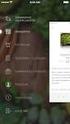 MENÜLER 1. Giriş (Login) Menüsü Citizen...:Giriş iletişim penceresini açar. Tourist...: Turist olarak giriş yapmanızı sağlayan hoşgeldiniz iletişim penceresini açar. Turistik erişimin devre dışı bırakıldığı
MENÜLER 1. Giriş (Login) Menüsü Citizen...:Giriş iletişim penceresini açar. Tourist...: Turist olarak giriş yapmanızı sağlayan hoşgeldiniz iletişim penceresini açar. Turistik erişimin devre dışı bırakıldığı
GPS NAVIGATION SYSTEM QUICK START USER MANUAL
 GPS NAVIGATION SYSTEM QUICK START USER MANUAL TURKISH Başlarken Araç navigasyon yazılımını ilk kez kullanırken, bir başlangıç ayarı süreci otomatik olarak başlar. Aşağıdaki adımları takip edin: Program
GPS NAVIGATION SYSTEM QUICK START USER MANUAL TURKISH Başlarken Araç navigasyon yazılımını ilk kez kullanırken, bir başlangıç ayarı süreci otomatik olarak başlar. Aşağıdaki adımları takip edin: Program
Metin İşlemleri, Semboller
 Ankara Üniversitesi Nallıhan Meslek Yüksekokulu Metin İşlemleri, Semboller NBP108 - GRAFİK ANİMASYON il Öğr.Gör. Salih ERDURUCAN 1 / 13 3. METİN İŞLEMLERİ 3.1. Metin Aracı Animasyon yazılımı yazı yazmak
Ankara Üniversitesi Nallıhan Meslek Yüksekokulu Metin İşlemleri, Semboller NBP108 - GRAFİK ANİMASYON il Öğr.Gör. Salih ERDURUCAN 1 / 13 3. METİN İŞLEMLERİ 3.1. Metin Aracı Animasyon yazılımı yazı yazmak
MICROSOFT OFİS EXCEL * EXCEL * WORD * POWERPOINT. Microsoft Excel Nedir?
 MICROSOFT OFİS * EXCEL * WORD * POWERPOINT EXCEL Microsoft Excel Nedir? Bir hesap tablosu (spreadsheet) programıdır. Excel, her türlü veriyi (özellikle sayısal veriler) tablolar ya da listeler halinde
MICROSOFT OFİS * EXCEL * WORD * POWERPOINT EXCEL Microsoft Excel Nedir? Bir hesap tablosu (spreadsheet) programıdır. Excel, her türlü veriyi (özellikle sayısal veriler) tablolar ya da listeler halinde
SOFT SERVO KONTROL SİSTEMİ İLE ELEKTRİK BAĞLANTILARI İÇİN GEREKLİ BİLGİLER. 1- SOFT SERVO SİSTEMİNİN YAPISI
 SOFT SERVO KONTROL SİSTEMİ İLE ELEKTRİK BAĞLANTILARI İÇİN GEREKLİ BİLGİLER. 1- SOFT SERVO SİSTEMİNİN YAPISI SOFT SERVONUN DONANIM YAPISI YANDA GÖRÜLEN ŞEKİLDE OLDUĞU GİBİDİR. ORMAN MAKİNA MANUAL PANELİ
SOFT SERVO KONTROL SİSTEMİ İLE ELEKTRİK BAĞLANTILARI İÇİN GEREKLİ BİLGİLER. 1- SOFT SERVO SİSTEMİNİN YAPISI SOFT SERVONUN DONANIM YAPISI YANDA GÖRÜLEN ŞEKİLDE OLDUĞU GİBİDİR. ORMAN MAKİNA MANUAL PANELİ
HAL KAYIT SİSTEMİ HAL HAKEM HEYETİ İŞLEMLERİ KULLANICI KILAVUZU
 HAL KAYIT SİSTEMİ HAL HAKEM HEYETİ İŞLEMLERİ KULLANICI KILAVUZU Ekim 2015 İçindekiler 1. HAL KAYIT SİSTEMİ NE GİRİŞ... 2 2. HAL HAKEM HEYETİ BAŞVURU OLUŞTURMA SÜRECİ... 2 2.1. BAŞVURU İÇİN GEREKLİ BİLGİLERİN
HAL KAYIT SİSTEMİ HAL HAKEM HEYETİ İŞLEMLERİ KULLANICI KILAVUZU Ekim 2015 İçindekiler 1. HAL KAYIT SİSTEMİ NE GİRİŞ... 2 2. HAL HAKEM HEYETİ BAŞVURU OLUŞTURMA SÜRECİ... 2 2.1. BAŞVURU İÇİN GEREKLİ BİLGİLERİN
REVİZYON DURUMU. Revizyon Tarihi Açıklama Revizyon No
 REVİZYON DURUMU Revizyon Tarihi Açıklama Revizyon No Hazırlayan: Onaylayan: Onaylayan: Mustafa Arnavut Adem Aköl Kalite Konseyi Başkanı Sinan Özyavaş Kalite Koordinatörü 1/6 1. AMAÇ Bu talimatın amacı
REVİZYON DURUMU Revizyon Tarihi Açıklama Revizyon No Hazırlayan: Onaylayan: Onaylayan: Mustafa Arnavut Adem Aköl Kalite Konseyi Başkanı Sinan Özyavaş Kalite Koordinatörü 1/6 1. AMAÇ Bu talimatın amacı
Resim 7.20: Yeni bir ileti oluşturma
 F İLETİLER Konuya Hazırlık 1. E-posta adresinden yeni bir ileti nasıl oluşturulur? 1. İLETI GÖNDERME a. Yeni bir ileti oluşturma: Yeni bir ileti oluşturmak için Dosya/Yeni/E-posta iletisi seçilebileceği
F İLETİLER Konuya Hazırlık 1. E-posta adresinden yeni bir ileti nasıl oluşturulur? 1. İLETI GÖNDERME a. Yeni bir ileti oluşturma: Yeni bir ileti oluşturmak için Dosya/Yeni/E-posta iletisi seçilebileceği
CAEeda TM OM6 KANADI MODELLEME. EDA Tasarım Analiz Mühendislik
 CAEeda TM OM6 KANADI MODELLEME EDA Tasarım Analiz Mühendislik 1. Kapsam Kanat Sınırlarını Çizme Taban Kanat Profilinin Hücum ve Firar Kenarları Sınırlarını Çizme Kanat Profilini Dosyadan (.txt) Okuma Geometrik
CAEeda TM OM6 KANADI MODELLEME EDA Tasarım Analiz Mühendislik 1. Kapsam Kanat Sınırlarını Çizme Taban Kanat Profilinin Hücum ve Firar Kenarları Sınırlarını Çizme Kanat Profilini Dosyadan (.txt) Okuma Geometrik
İşletme Fakültesi Bil. Kullanımı Ders notları 2
 İşletme Fakültesi Bil. Kullanımı Ders notları 2 Öğr.Gör.Ali ATALAY EXCEL PAKET PROGRAMI Günümüzde hesap tablosu, veri analizi, kod yazımı, grafik çizimi, veri tabanı oluşturma gibi bir çok özelliği olan
İşletme Fakültesi Bil. Kullanımı Ders notları 2 Öğr.Gör.Ali ATALAY EXCEL PAKET PROGRAMI Günümüzde hesap tablosu, veri analizi, kod yazımı, grafik çizimi, veri tabanı oluşturma gibi bir çok özelliği olan
Luca NET Kobi Ticari Yazılımında ilk yapılacaklar
 Luca NET Kobi Ticari Yazılımında ilk yapılacaklar Luca MMP (Mali Müşavir Paketi) bilgileri ile Luca Üye girişinden sisteme giriş yapıldıktan sonra Luca Net Kobi Ticari Giriş butonuna basarak programa giriş
Luca NET Kobi Ticari Yazılımında ilk yapılacaklar Luca MMP (Mali Müşavir Paketi) bilgileri ile Luca Üye girişinden sisteme giriş yapıldıktan sonra Luca Net Kobi Ticari Giriş butonuna basarak programa giriş
ÖĞRENCİ İNTERNET MODÜLÜ KULLANIM KLAVUZU
 ÖĞRENCİ İNTERNET MODÜLÜ KULLANIM KLAVUZU Otomasyona Giriş Otomasyona ilk giriş sırasında standart olarak; Kullanıcı Adı: Öğrenci Numarası Şifre: T.C. Kimlik numaranızın ilk 5 hanesi olarak belirlenir.
ÖĞRENCİ İNTERNET MODÜLÜ KULLANIM KLAVUZU Otomasyona Giriş Otomasyona ilk giriş sırasında standart olarak; Kullanıcı Adı: Öğrenci Numarası Şifre: T.C. Kimlik numaranızın ilk 5 hanesi olarak belirlenir.
İSTANBUL ECZACI ODASI BİLGİ İŞLEM BİRİMİ - 2010 -
 İSTANBUL ECZACI ODASI BİLGİ İŞLEM BİRİMİ - 2010 - İnternet Explorer sayfasını açınız. Adres çubuğuna http://arsiv.ieo.org.tr adresini yazarak klavyeden Enter tuşuna basınız. (1) Açılacak olan sayfadan
İSTANBUL ECZACI ODASI BİLGİ İŞLEM BİRİMİ - 2010 - İnternet Explorer sayfasını açınız. Adres çubuğuna http://arsiv.ieo.org.tr adresini yazarak klavyeden Enter tuşuna basınız. (1) Açılacak olan sayfadan
Max31 İki Eksen Giyotin Makas Kontrol Cihazı
 Max31 İki Eksen Giyotin Makas Kontrol Cihazı 10:30 X 50.0 mm Q T= 6.0 23 L=%100 N Kullanım Kılavuzu (MAX31V10UMR1TR.CDR 0904 rev 1.0 ) 99 Program X 80Adım Geri çekme fonksiyonu 128x64 nokta grafik ekran
Max31 İki Eksen Giyotin Makas Kontrol Cihazı 10:30 X 50.0 mm Q T= 6.0 23 L=%100 N Kullanım Kılavuzu (MAX31V10UMR1TR.CDR 0904 rev 1.0 ) 99 Program X 80Adım Geri çekme fonksiyonu 128x64 nokta grafik ekran
CIM - Computer Integrated Manufacturing
 CIM - Computer Integrated Manufacturing Ders 3 spectralight 0200 Machining Center spectralight 0200 Z Ekseni Sürücü Motoru Koruma Kapağı Çapraz Koruma Kapağı İş Mili (Dingil) Motoru X Ekseni Sürücü Motoru
CIM - Computer Integrated Manufacturing Ders 3 spectralight 0200 Machining Center spectralight 0200 Z Ekseni Sürücü Motoru Koruma Kapağı Çapraz Koruma Kapağı İş Mili (Dingil) Motoru X Ekseni Sürücü Motoru
Klavye Kullanımı KLAVYE KULLANIMI
 Klavye Kullanımı KLAVYE KULLANIMI Klavyeler standart Q veya F klavye diye iki şekilde bulunur. Burada Q klavye ile ilgili bilgiler verilecektir. Bir klavyenin Q veya F oluşu klavye köşesindeki harften
Klavye Kullanımı KLAVYE KULLANIMI Klavyeler standart Q veya F klavye diye iki şekilde bulunur. Burada Q klavye ile ilgili bilgiler verilecektir. Bir klavyenin Q veya F oluşu klavye köşesindeki harften
EBA İŞ SÜREÇLERİ TEDARİKÇİ ÖDEME TALEBİ Ver 1.0
 EBA İŞ SÜREÇLERİ TEDARİKÇİ ÖDEME TALEBİ Ver 1.0 Yazılıma aşağıdaki internet adresi üzerinden girebilirsiniz. Şirket ağı üzerinden giriş yaptığınızda EBA ya şifre yazmadan giriş yapabilirsiniz. Şirket dışı
EBA İŞ SÜREÇLERİ TEDARİKÇİ ÖDEME TALEBİ Ver 1.0 Yazılıma aşağıdaki internet adresi üzerinden girebilirsiniz. Şirket ağı üzerinden giriş yaptığınızda EBA ya şifre yazmadan giriş yapabilirsiniz. Şirket dışı
ORSOFT 5.22 AMERİKAN KÜLTÜR DERNEĞİ DİL OKULLARI YÖNETİM BİLGİ SİSTEMİ. MUHASEBE FİŞİ İŞLEMLERİ (TAHSİLAT ve ÖDEMELERİN GİRİLMESİ)
 ORSOFT 5.22 AMERİKAN KÜLTÜR DERNEĞİ DİL OKULLARI YÖNETİM BİLGİ SİSTEMİ MUHASEBE FİŞİ İŞLEMLERİ (TAHSİLAT ve ÖDEMELERİN GİRİLMESİ) OrSoft bilgisayar programınız, muhasebe temelli olarak hazırlanmıştır.
ORSOFT 5.22 AMERİKAN KÜLTÜR DERNEĞİ DİL OKULLARI YÖNETİM BİLGİ SİSTEMİ MUHASEBE FİŞİ İŞLEMLERİ (TAHSİLAT ve ÖDEMELERİN GİRİLMESİ) OrSoft bilgisayar programınız, muhasebe temelli olarak hazırlanmıştır.
Dijibil Kullanım Klavuzu
 Dijibil Kullanım Klavuzu Nedir? Bil Yayın grubu içinde yer alan Pergel Yayınları, Dersuzmanı Yayınları ve Cancan Yayınları nın ürünlerinin dijital içeriklerinin bir arada sunulduğu bir sistemdir. Sistem
Dijibil Kullanım Klavuzu Nedir? Bil Yayın grubu içinde yer alan Pergel Yayınları, Dersuzmanı Yayınları ve Cancan Yayınları nın ürünlerinin dijital içeriklerinin bir arada sunulduğu bir sistemdir. Sistem
MT4 Platformu Kullanıcı Kılavuzu
 MT4 Platformu Kullanıcı Kılavuzu OCAK 2012 PLATFORMUN BAŞLATILMASI Program indirme linki: http://www.gedik.com/liveupdate/gedikforex4setup.zip Program çift tıklayarak başlatılır. Açılan pencere İleri butonu
MT4 Platformu Kullanıcı Kılavuzu OCAK 2012 PLATFORMUN BAŞLATILMASI Program indirme linki: http://www.gedik.com/liveupdate/gedikforex4setup.zip Program çift tıklayarak başlatılır. Açılan pencere İleri butonu
OYAK YATIRIM FX Meta İşlem Platformu Kullanma Kılavuzu
 İçindekiler: FX Meta İşlem Platformu Kullanma Kılavuzu 1- Demo Hesap Açılışı 2- Genel Görünüm 3- Alım-Satım İşlemleri 4- Stop-Limit İşlemleri 5- Pozisyon Kapatma 6- Grafiklerin Kullanımı 7- Göstergeler
İçindekiler: FX Meta İşlem Platformu Kullanma Kılavuzu 1- Demo Hesap Açılışı 2- Genel Görünüm 3- Alım-Satım İşlemleri 4- Stop-Limit İşlemleri 5- Pozisyon Kapatma 6- Grafiklerin Kullanımı 7- Göstergeler
CIM - Computer Integrated Manufacturing
 CIM - Computer Integrated Manufacturing Ders 5 spectralight 0400 Turning Center spectralight Turning Çapraz Eksen Acil Durdurma Butonu X Ekseni Motoru Koruma Kapağı ĠĢ Mili Hız Anahtarı Güvenlik Kilidi
CIM - Computer Integrated Manufacturing Ders 5 spectralight 0400 Turning Center spectralight Turning Çapraz Eksen Acil Durdurma Butonu X Ekseni Motoru Koruma Kapağı ĠĢ Mili Hız Anahtarı Güvenlik Kilidi
Seri Numarası Takibi Destek Dökümanı
 BİLNEX YAZILIM Seri Numarası Takibi Destek Dökümanı Hazırlayan Sinan Karagöz BİLNEX QUANTUM V3 PROGRAMLARINDA SERİ NUMARASI TAKİBİ İŞLEMLERİ Bilnex Yazılım Programlarında bir ürün için tek bir stok kartı
BİLNEX YAZILIM Seri Numarası Takibi Destek Dökümanı Hazırlayan Sinan Karagöz BİLNEX QUANTUM V3 PROGRAMLARINDA SERİ NUMARASI TAKİBİ İŞLEMLERİ Bilnex Yazılım Programlarında bir ürün için tek bir stok kartı
TÜRKÇE KULLANIM KILAVUZU
 KIRGIZİSTAN-TÜRKİYE MANAS ÜNİVERSİTESİ ÖĞRENCİ İŞLERİ DAİRESİ BAŞKANLIĞI AKADEMİK BİLGİ SİSTEMİ (ABİS) Otomasyon Programı TÜRKÇE KULLANIM KILAVUZU İÇİNDEKİLER ABİS Nedir?... 2 Sistem Gereksinimleri...
KIRGIZİSTAN-TÜRKİYE MANAS ÜNİVERSİTESİ ÖĞRENCİ İŞLERİ DAİRESİ BAŞKANLIĞI AKADEMİK BİLGİ SİSTEMİ (ABİS) Otomasyon Programı TÜRKÇE KULLANIM KILAVUZU İÇİNDEKİLER ABİS Nedir?... 2 Sistem Gereksinimleri...
MODÜL 3 KELİME İŞLEM UYGULAMALARI 1
 MODÜL 3 KELİME İŞLEM UYGULAMALARI 1 Kelime İşlemci I. Uygulamanın Kullanımı A. Kelime İşlemcisiyle İlk Adımlar B. Ayarların Yerleştirilmesi C. Kaydetmek D. Yardım Fonksiyonlarını Kullanma II. Temel İşlemler
MODÜL 3 KELİME İŞLEM UYGULAMALARI 1 Kelime İşlemci I. Uygulamanın Kullanımı A. Kelime İşlemcisiyle İlk Adımlar B. Ayarların Yerleştirilmesi C. Kaydetmek D. Yardım Fonksiyonlarını Kullanma II. Temel İşlemler
Kişisel Bilgisayarın Parçaları
 DONANIM Donanım Kişisel Bilgisayarın Parçaları Donanım yapısı ve büyüklüğü ne olursa olsun bir bilgisayar dört temel bileşenden oluşmaktadır: Giriş Birimleri Merkezi İşlem Birimi (CPU) Bellek Çıkış Birimleri
DONANIM Donanım Kişisel Bilgisayarın Parçaları Donanım yapısı ve büyüklüğü ne olursa olsun bir bilgisayar dört temel bileşenden oluşmaktadır: Giriş Birimleri Merkezi İşlem Birimi (CPU) Bellek Çıkış Birimleri
a. Giriş sekmesi: 1. Paragraf bölümünde Madde İşaretleri veya Numaralandırma seçeneklerinden istediğinize tıklayın.
 Madde İmleri ve Numaralandırma Sıralı veya sırasız listeler oluşturmak için madde imleri ve numaralandırma seçeneğini kullanabilirsiniz. Madde İşaretli ve Numaralandırılmış Listeler Oluşturma Yazılı olan
Madde İmleri ve Numaralandırma Sıralı veya sırasız listeler oluşturmak için madde imleri ve numaralandırma seçeneğini kullanabilirsiniz. Madde İşaretli ve Numaralandırılmış Listeler Oluşturma Yazılı olan
EĞİTİM-ÖĞRETİM YILI BİLİŞİM TEKNOLOJİLERİ VE YAZILIM DERSİ 6. SINIF 2. DÖNEM 2. SINAV ÇALIŞMA NOTLARI
 2015-2016 EĞİTİM-ÖĞRETİM YILI BİLİŞİM TEKNOLOJİLERİ VE YAZILIM DERSİ 6. SINIF 2. DÖNEM 2. SINAV ÇALIŞMA NOTLARI MİCROSOFT EXCEL PROGRAMI Programın Açılışı: Başlat Tüm Programlar Microsoft Office Microsoft
2015-2016 EĞİTİM-ÖĞRETİM YILI BİLİŞİM TEKNOLOJİLERİ VE YAZILIM DERSİ 6. SINIF 2. DÖNEM 2. SINAV ÇALIŞMA NOTLARI MİCROSOFT EXCEL PROGRAMI Programın Açılışı: Başlat Tüm Programlar Microsoft Office Microsoft
PARÇA MODELLEMEYE GİRİŞ
 PARÇA MODELLEMEYE GİRİŞ Pro/ENGINEER programında 10 değişik modelleme kısmı bulunmaktadır. Bunlardan en çok kullanılan ve bizim de işleyeceğimiz parça modelleme (Part) kısmıdır. Bunun yanında montaj (assembly),
PARÇA MODELLEMEYE GİRİŞ Pro/ENGINEER programında 10 değişik modelleme kısmı bulunmaktadır. Bunlardan en çok kullanılan ve bizim de işleyeceğimiz parça modelleme (Part) kısmıdır. Bunun yanında montaj (assembly),
GPS NAVI GASYON SI STEMI
 GPS NAVI GASYON SI STEMI NAV HIZLI BAS LANGIÇ KILAVUZU MOTOR ANA SAYFA TÜRK Başlarken Navigasyon yazılımı ilk kez kullanıldığında otomatik olarak bir ilk kurulum işlemi başlar. Aşağıdaki işlemleri yapın:
GPS NAVI GASYON SI STEMI NAV HIZLI BAS LANGIÇ KILAVUZU MOTOR ANA SAYFA TÜRK Başlarken Navigasyon yazılımı ilk kez kullanıldığında otomatik olarak bir ilk kurulum işlemi başlar. Aşağıdaki işlemleri yapın:
SAB 103 TEMEL BİLGİSAYAR KULLANIMI
 SAB 103 TEMEL BİLGİSAYAR KULLANIMI Kelime İşlemci - Word Prof.Dr. Fatih TANK Ankara Üniversitesi Uygulamalı Bilimler Fakültesi Sigortacılık ve Aktüerya Bilimleri Bölümü Prof.Dr. Fatih TANK - Temel - Ders
SAB 103 TEMEL BİLGİSAYAR KULLANIMI Kelime İşlemci - Word Prof.Dr. Fatih TANK Ankara Üniversitesi Uygulamalı Bilimler Fakültesi Sigortacılık ve Aktüerya Bilimleri Bölümü Prof.Dr. Fatih TANK - Temel - Ders
SAB 103 TEMEL BİLGİSAYAR KULLANIMI
 SAB 103 TEMEL BİLGİSAYAR KULLANIMI Kelime İşlemci - Word Prof.Dr. Fatih TANK Ankara Üniversitesi Uygulamalı Bilimler Fakültesi Sigortacılık ve Aktüerya Bilimleri Bölümü Prof.Dr. Fatih TANK - Temel - Ders
SAB 103 TEMEL BİLGİSAYAR KULLANIMI Kelime İşlemci - Word Prof.Dr. Fatih TANK Ankara Üniversitesi Uygulamalı Bilimler Fakültesi Sigortacılık ve Aktüerya Bilimleri Bölümü Prof.Dr. Fatih TANK - Temel - Ders
